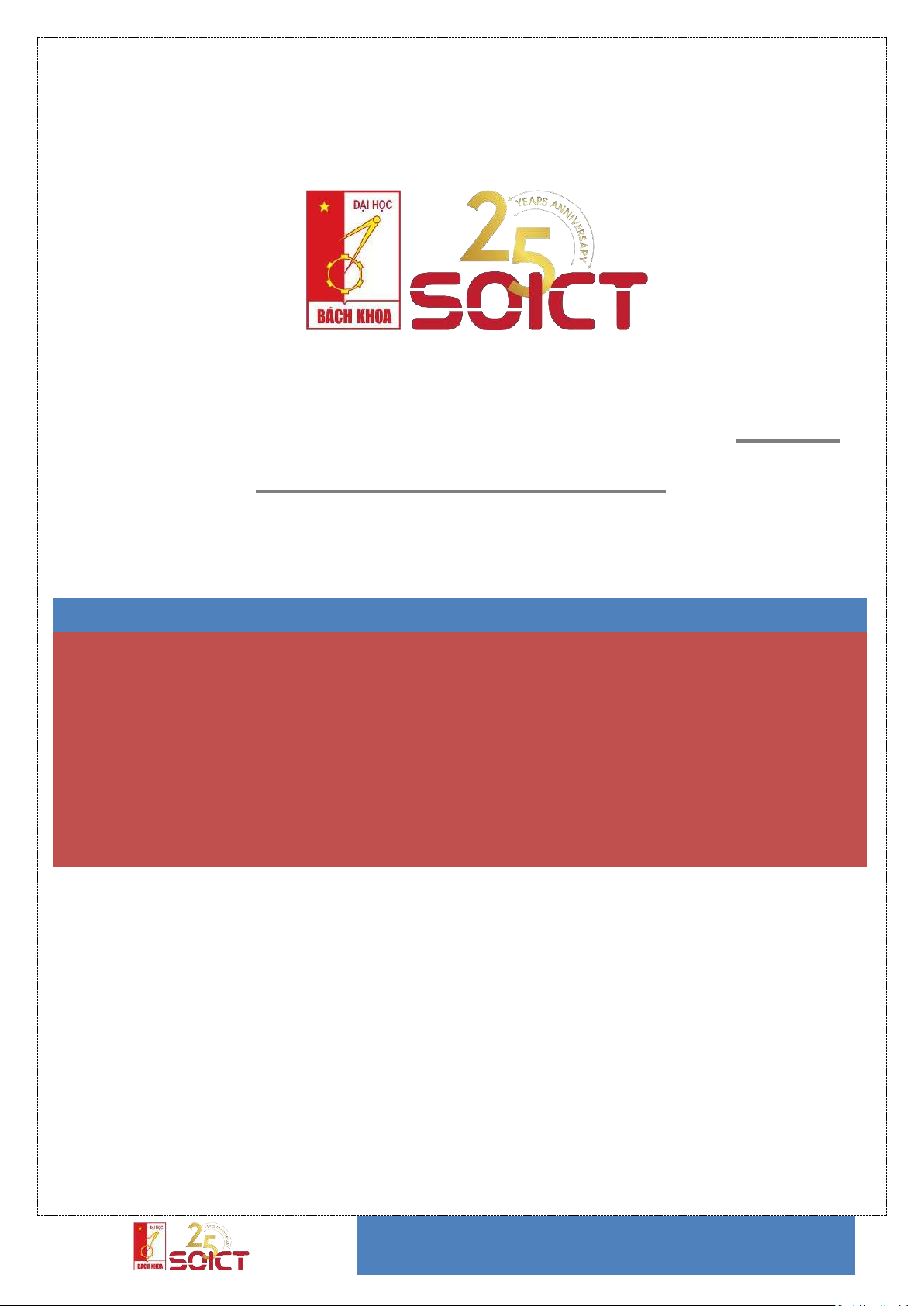
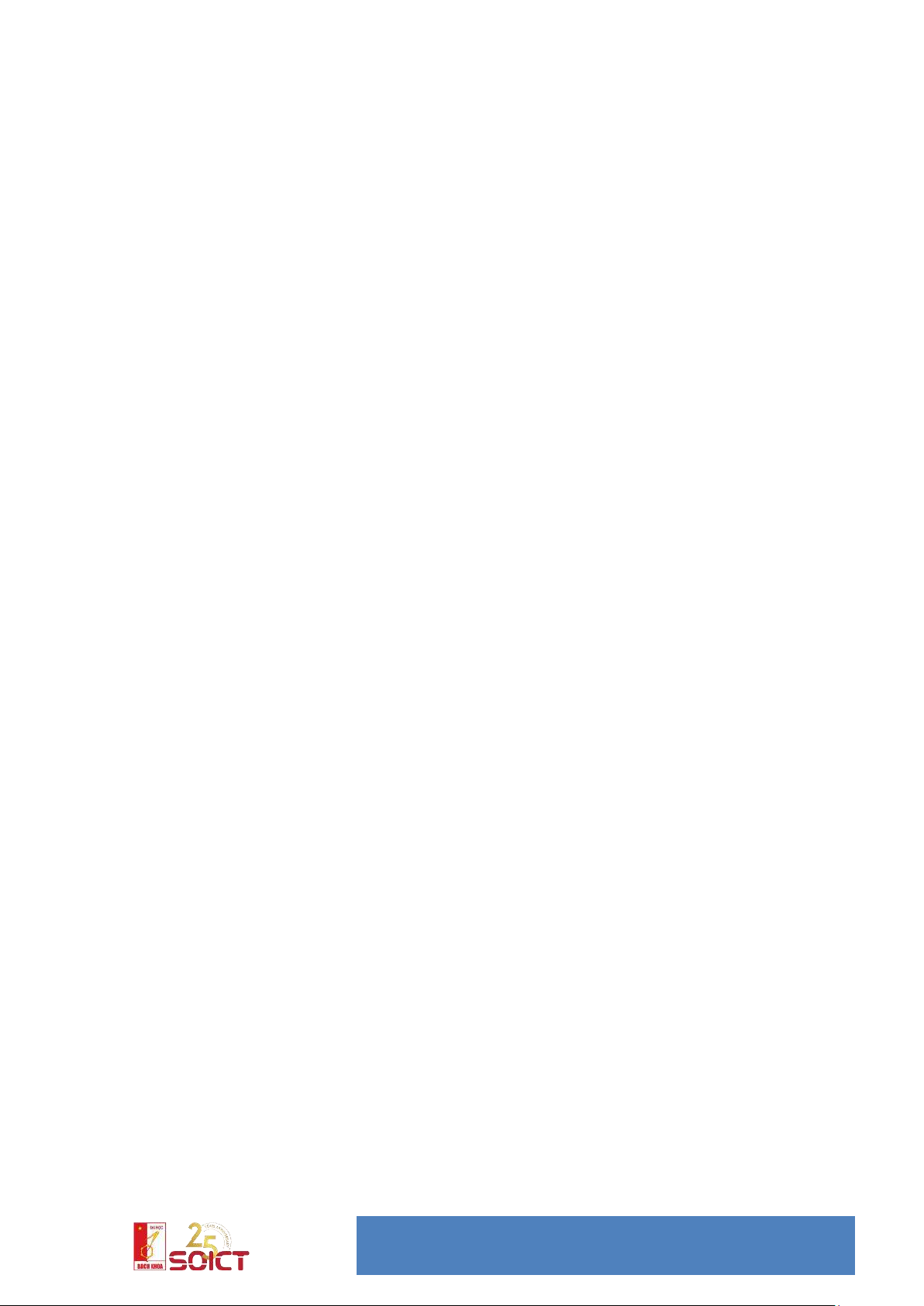
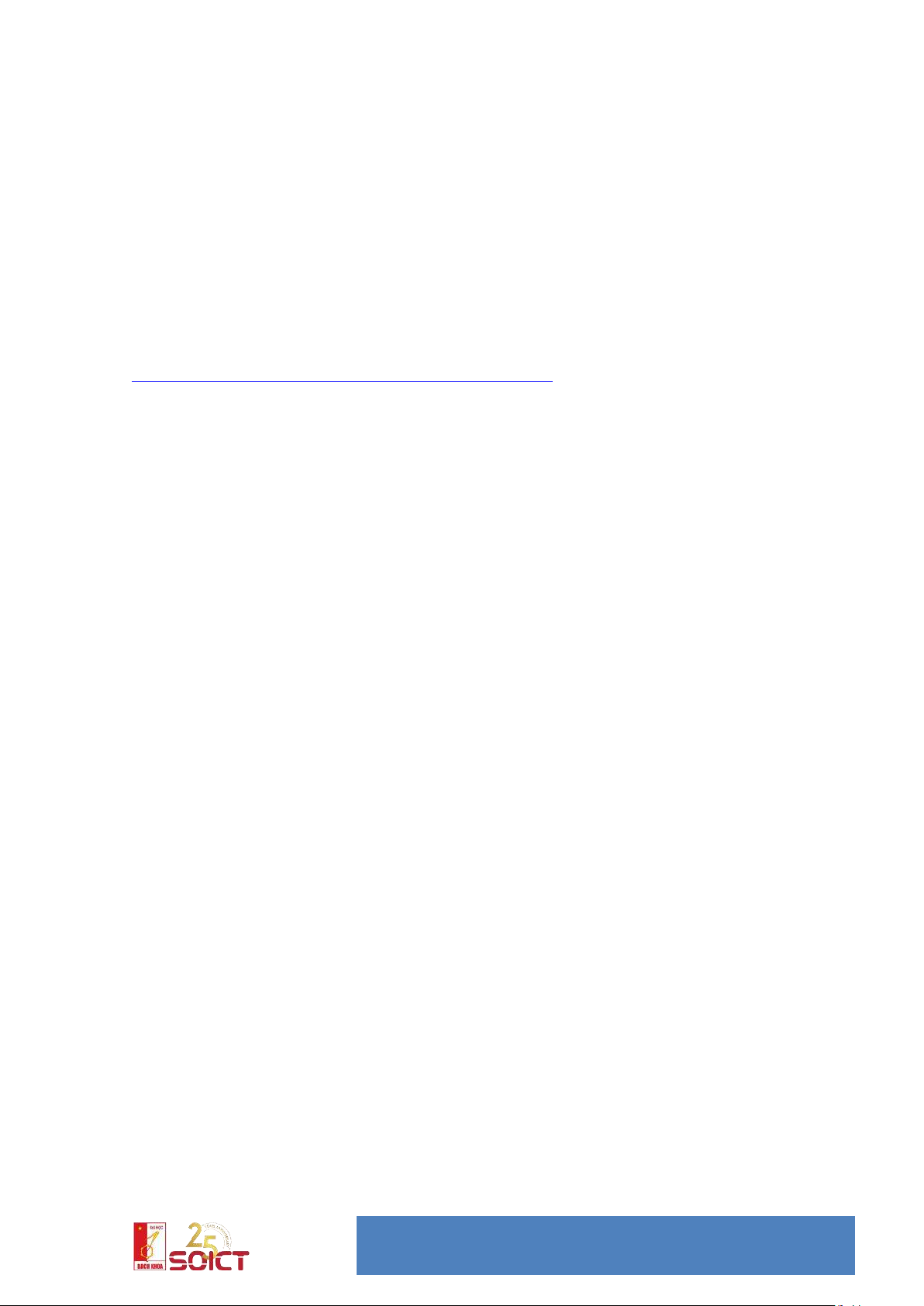
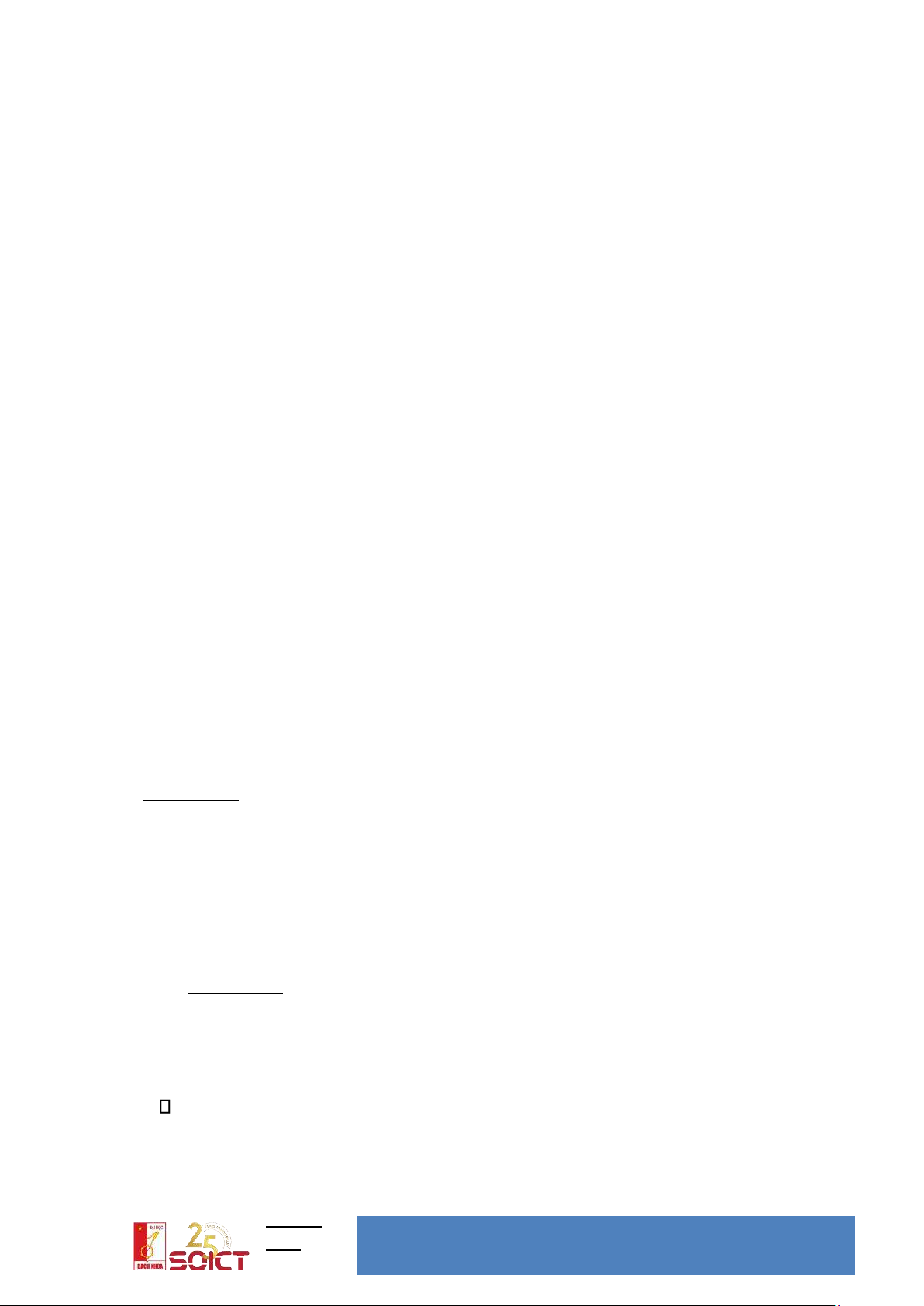
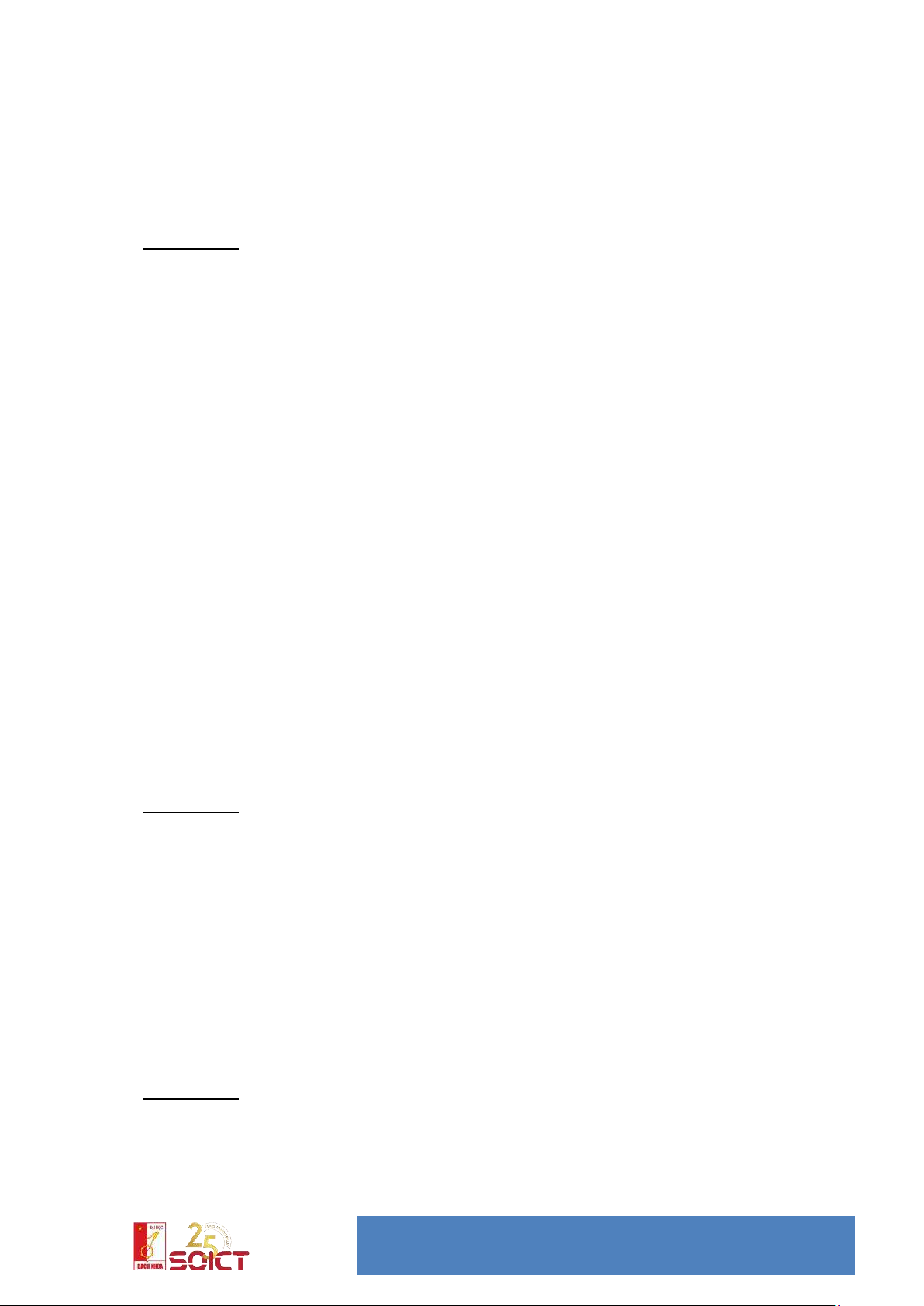
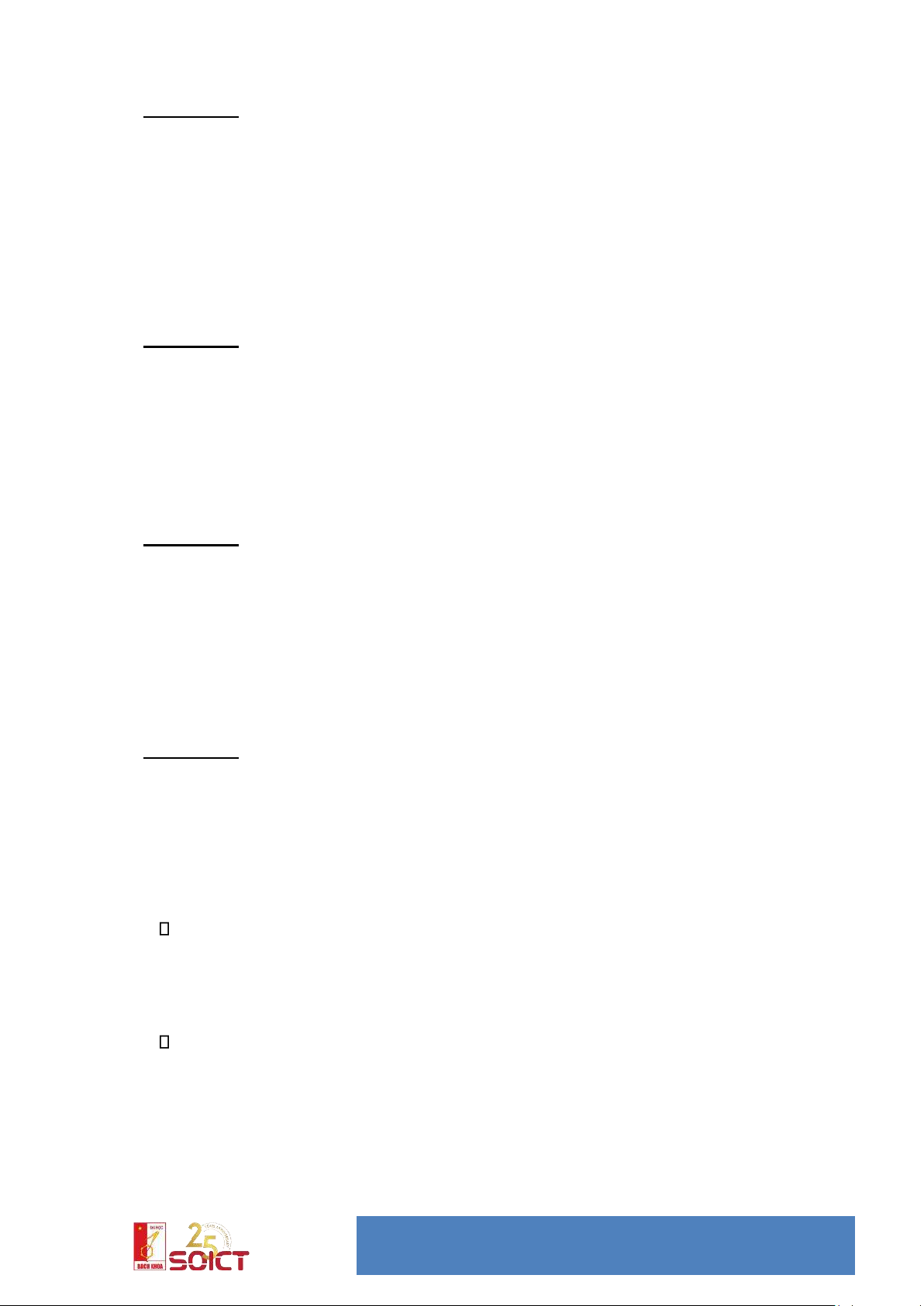
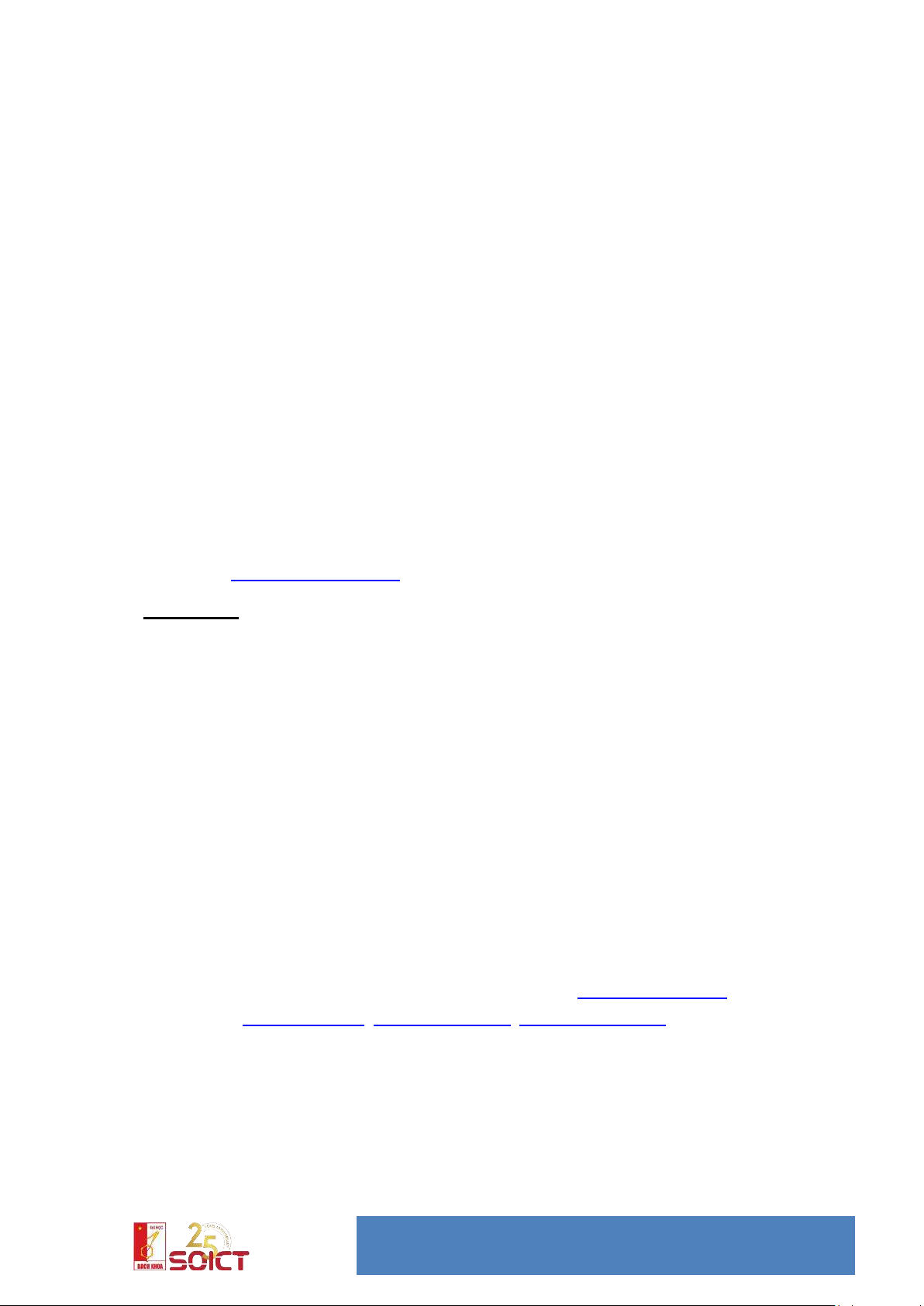
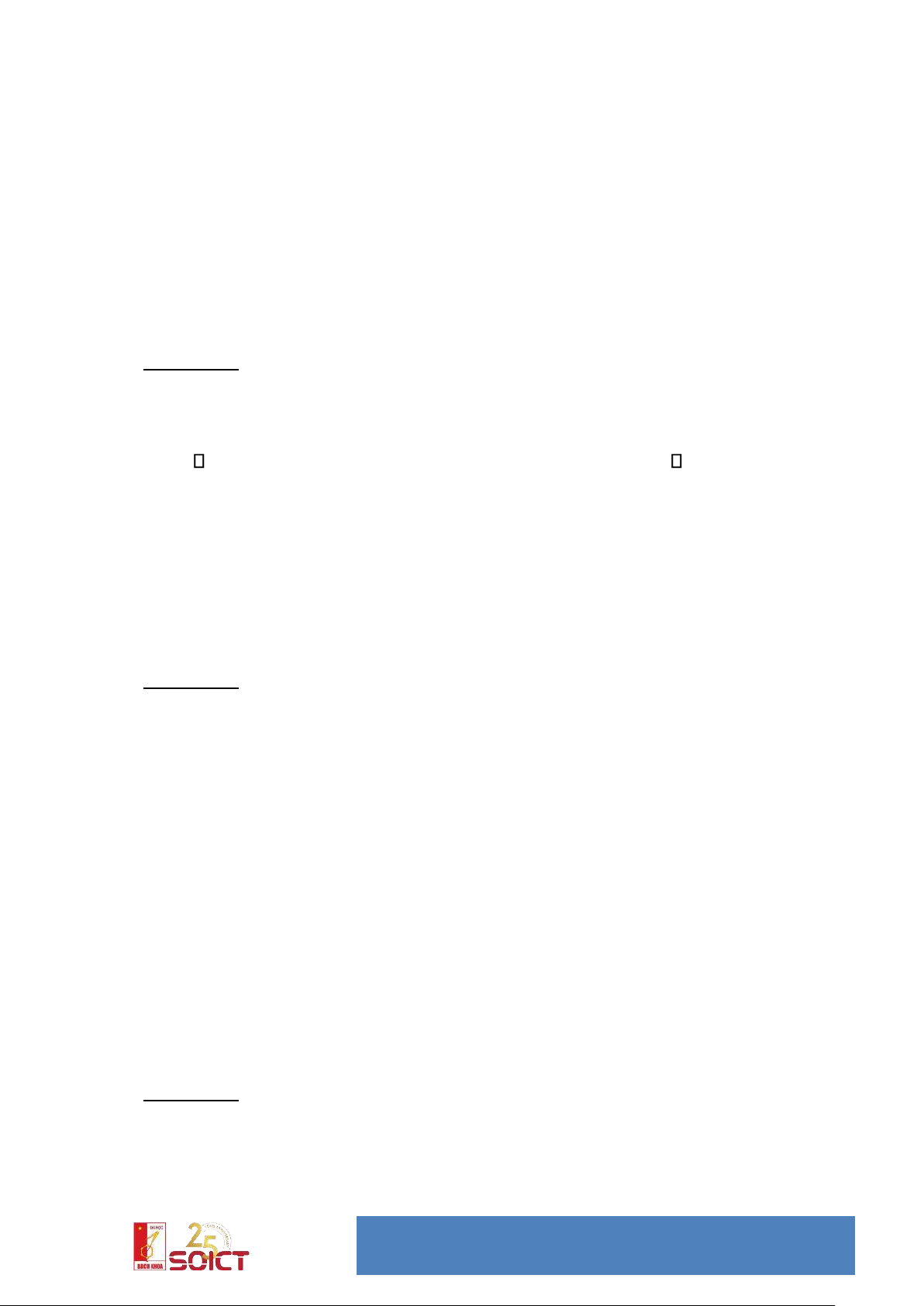
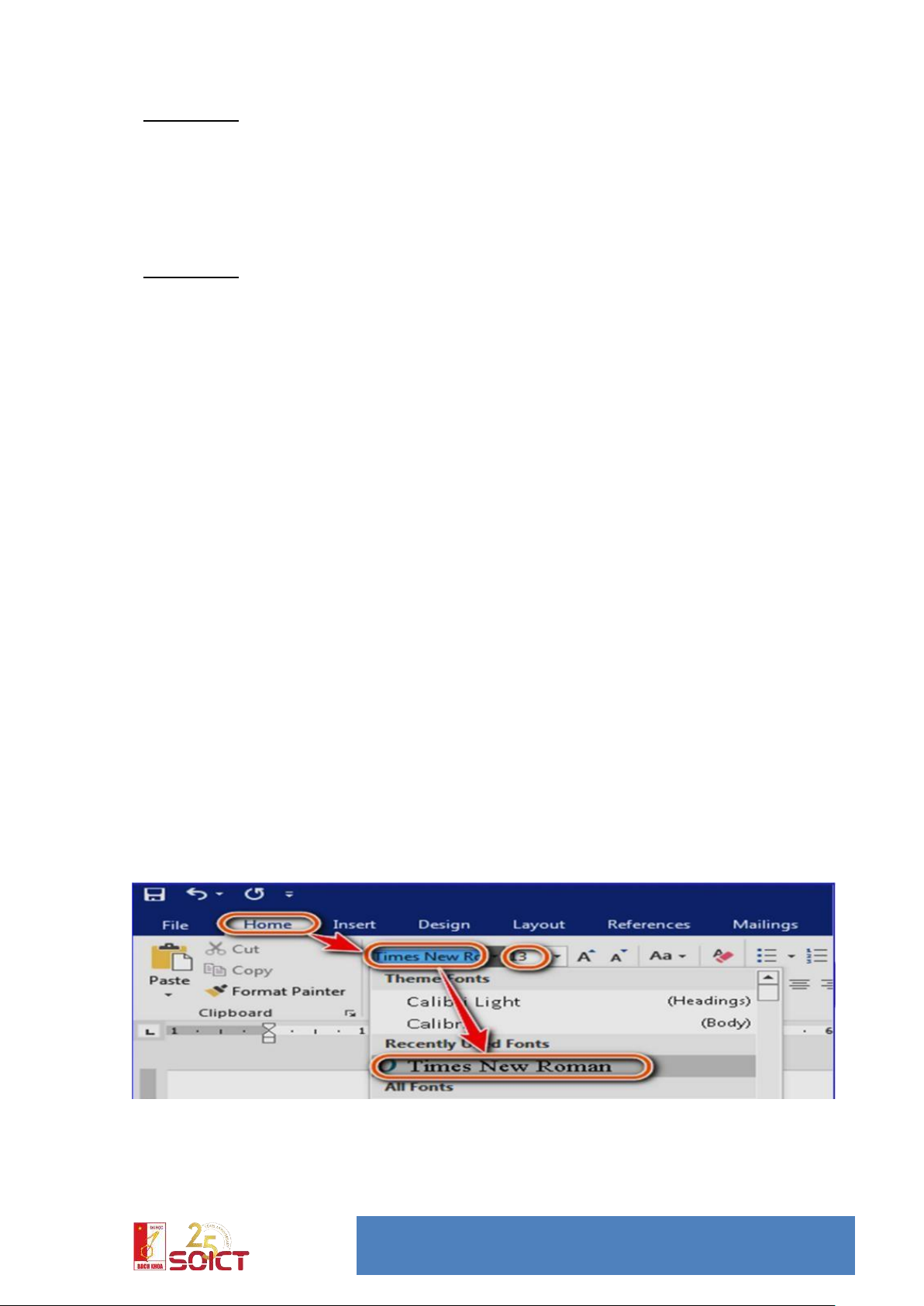
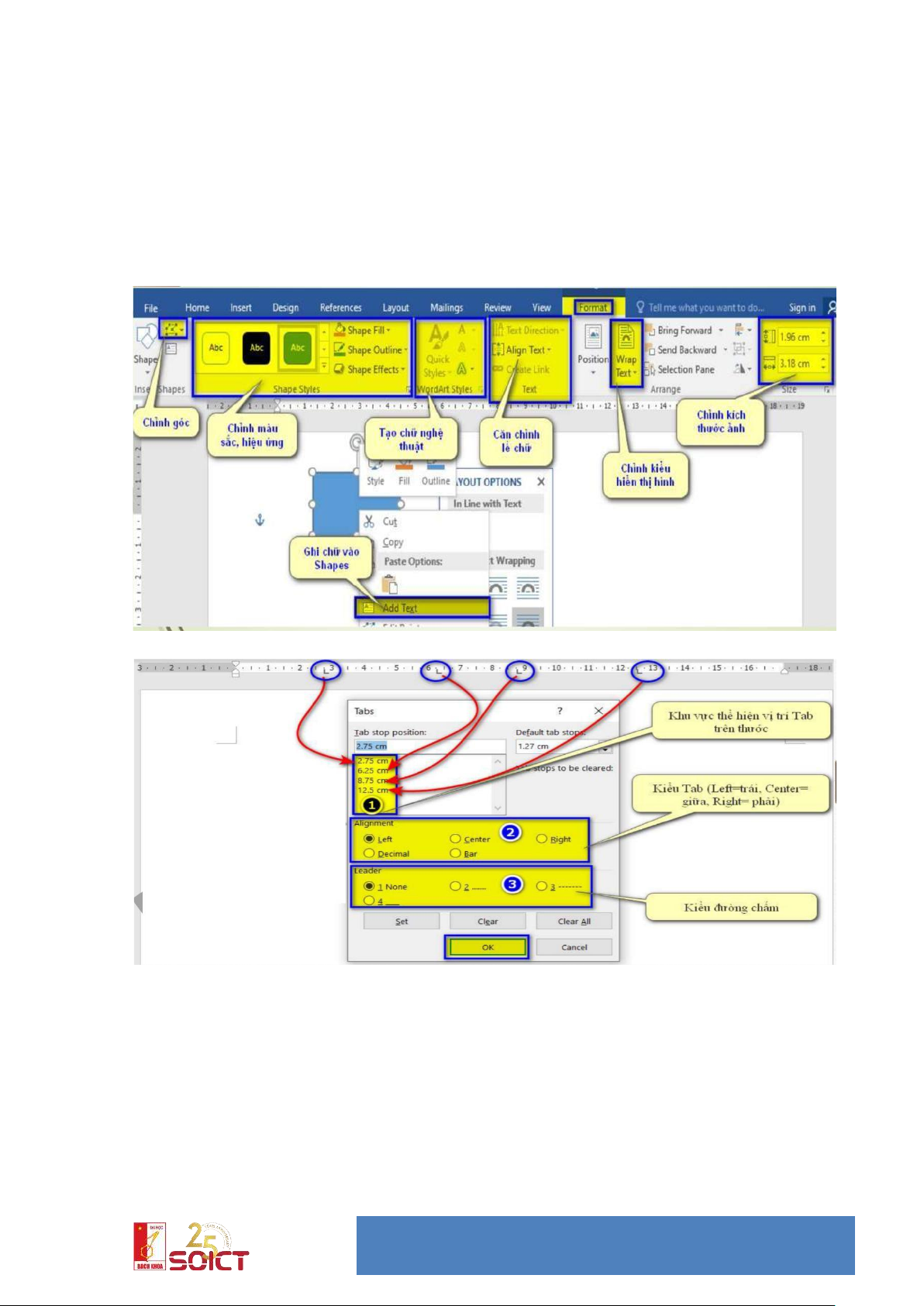
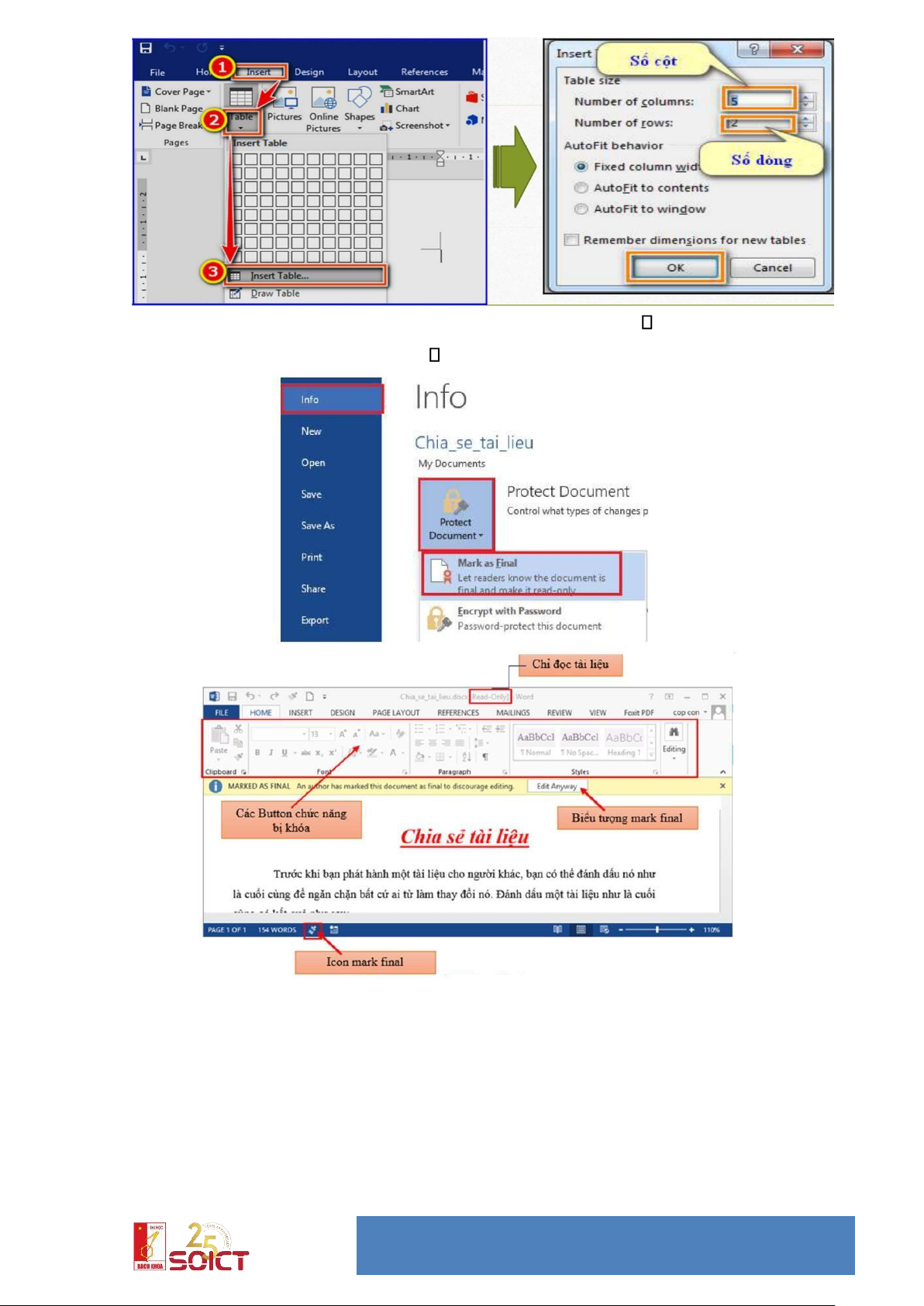
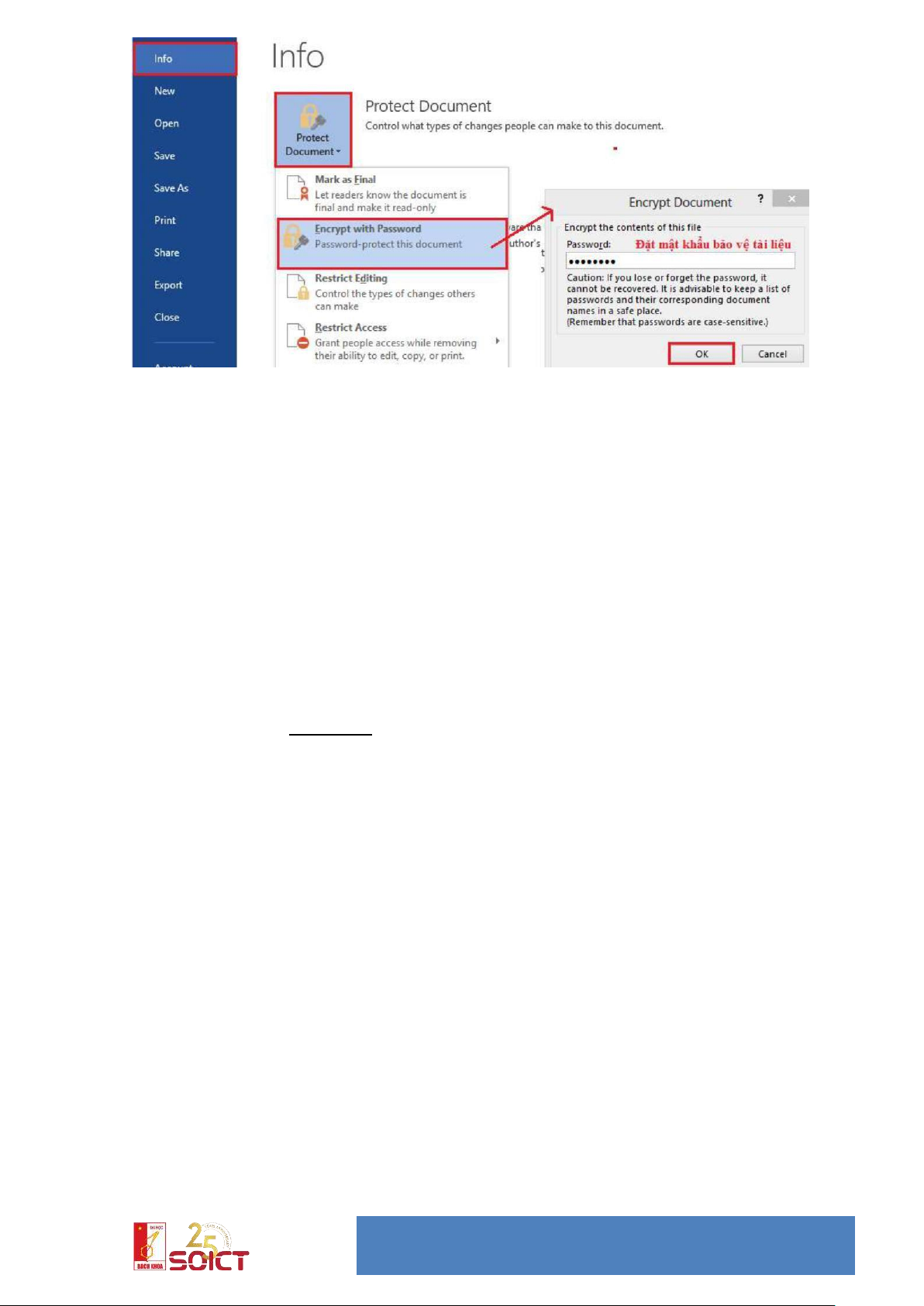
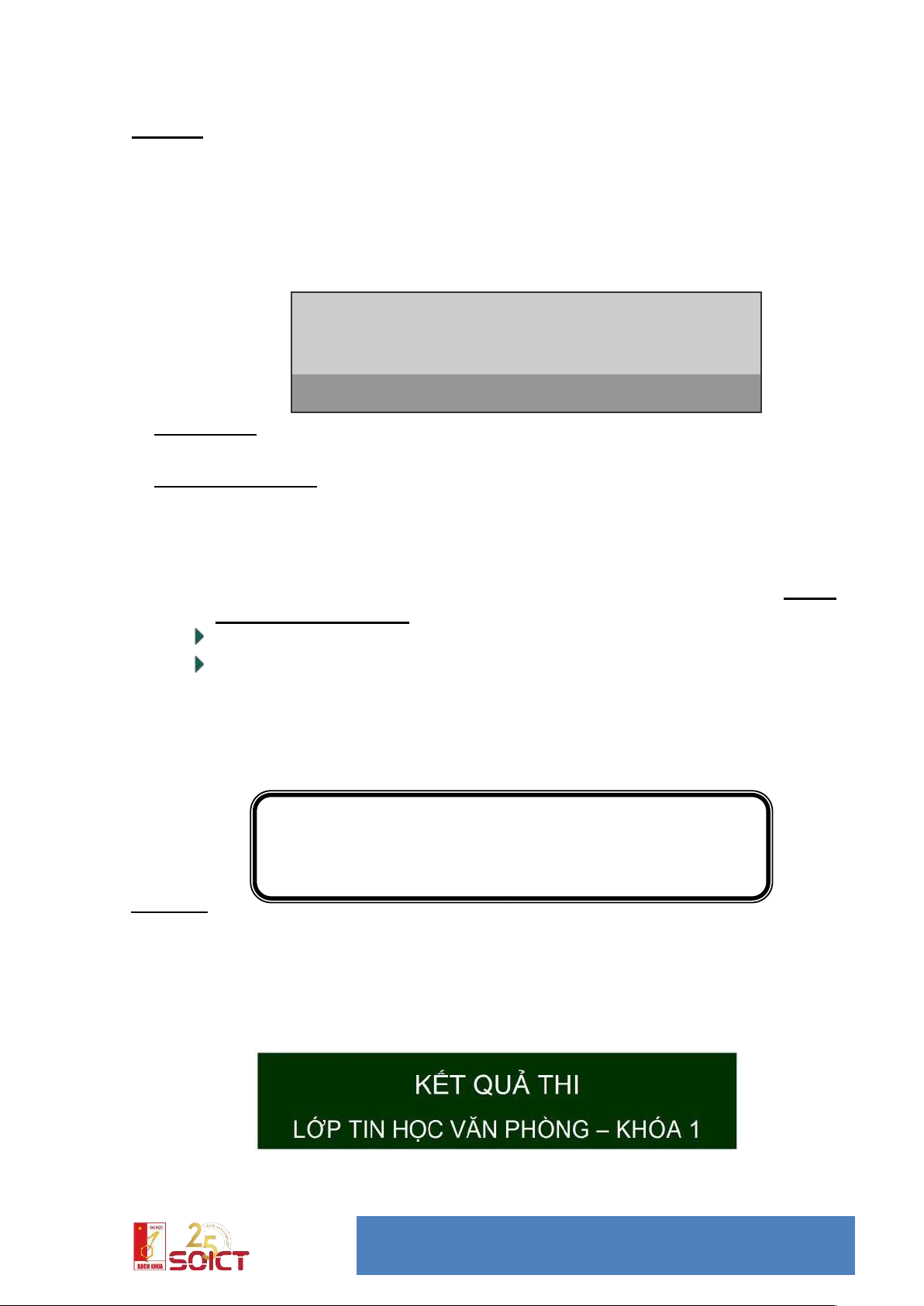
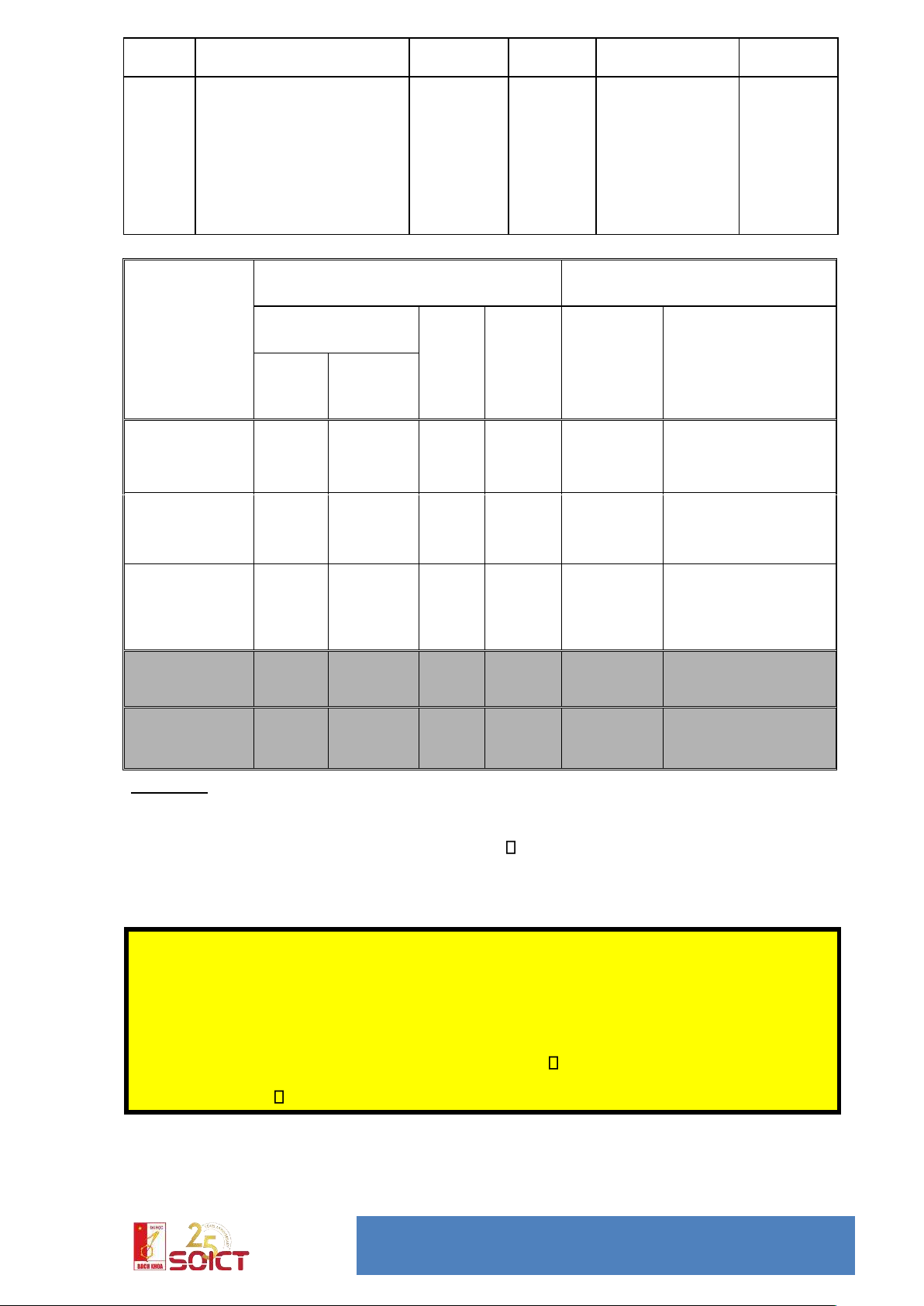
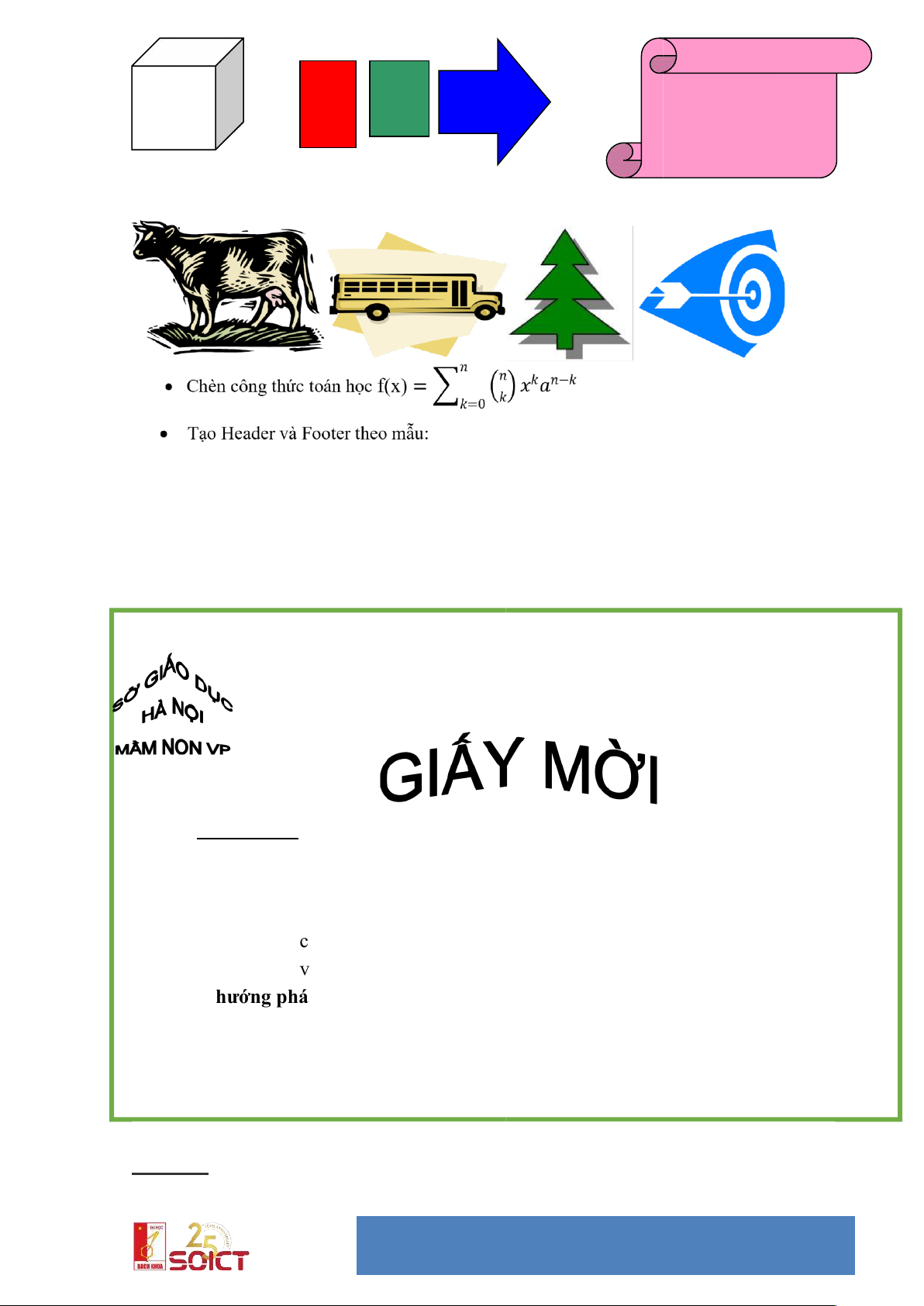
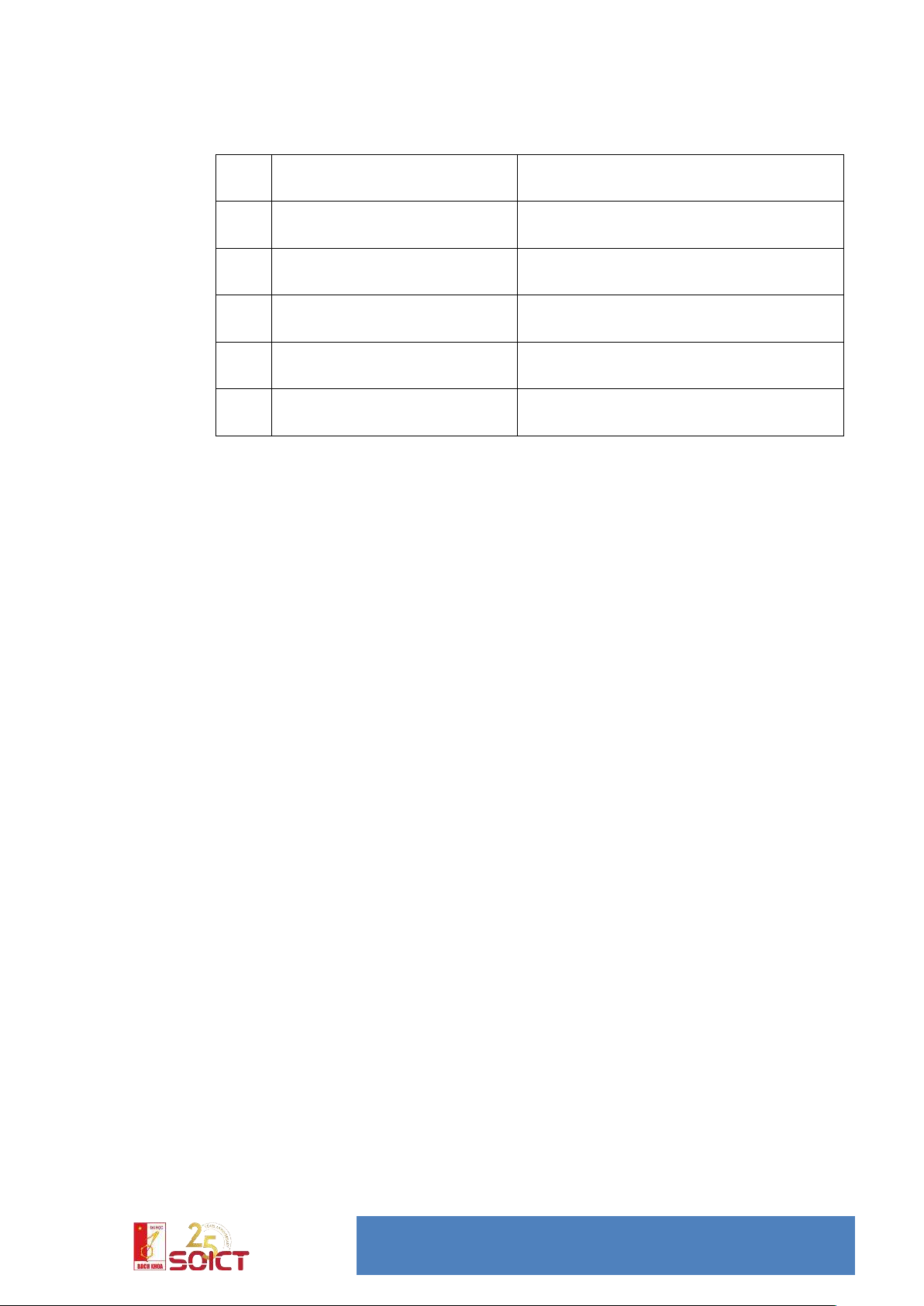
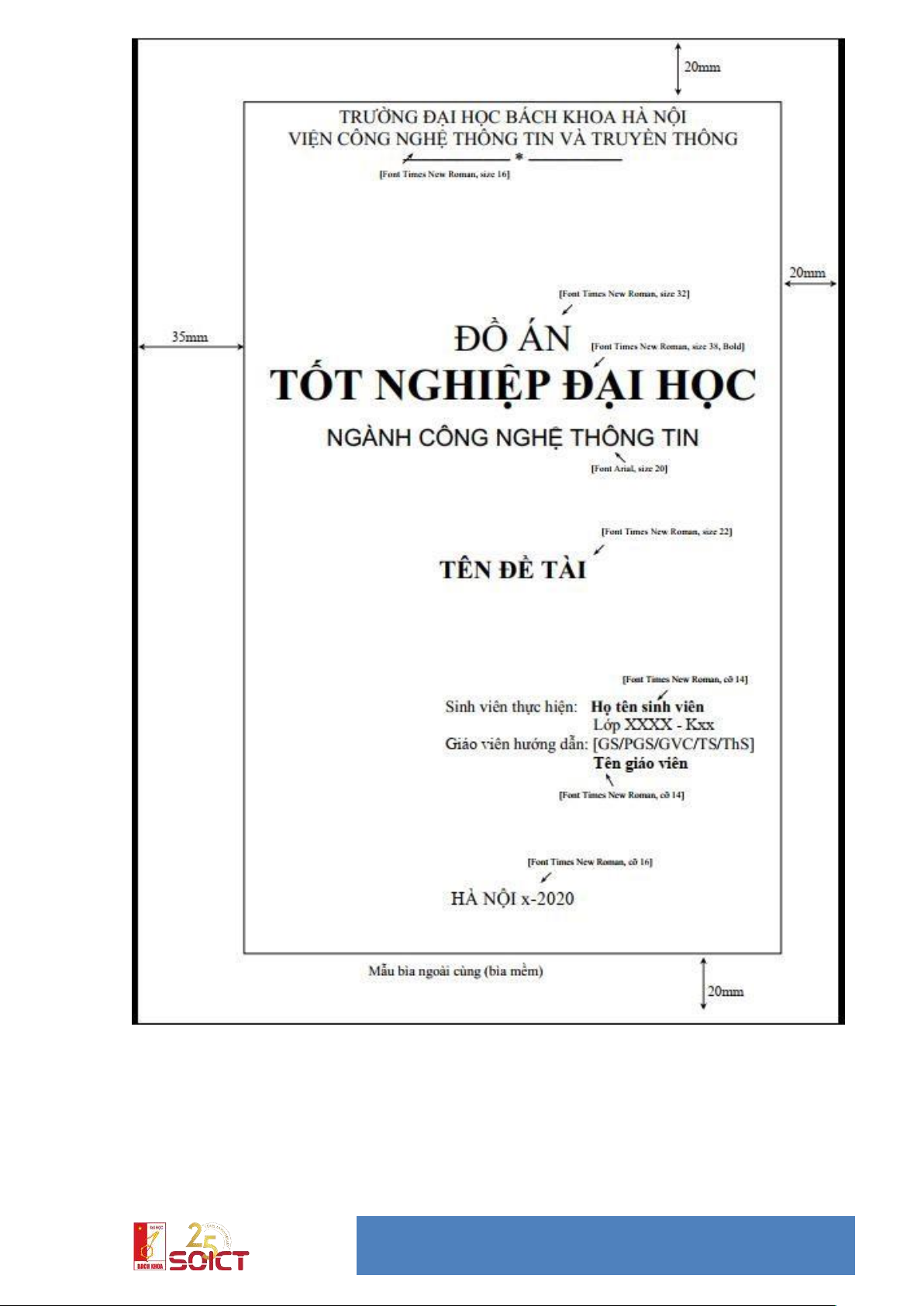
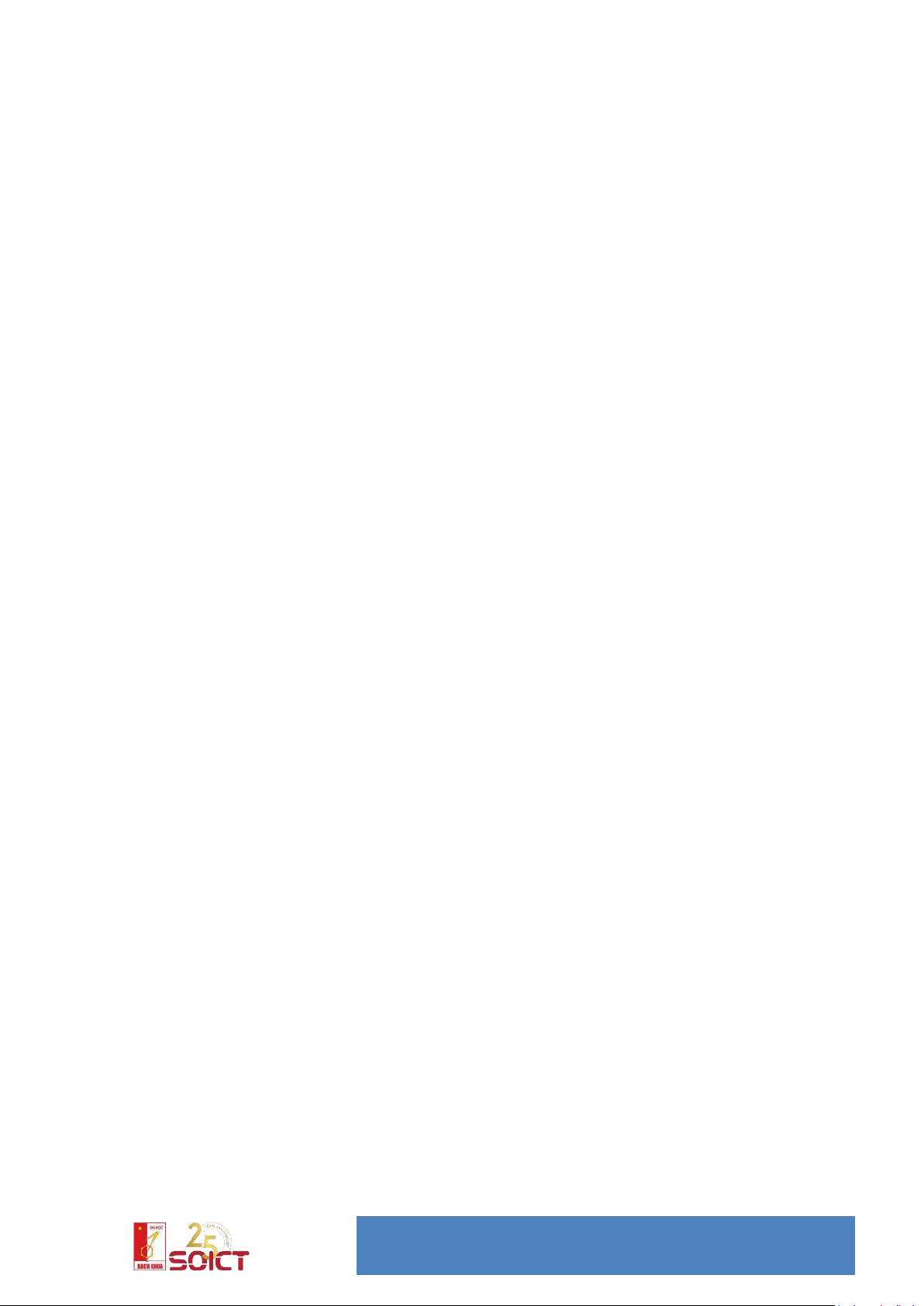
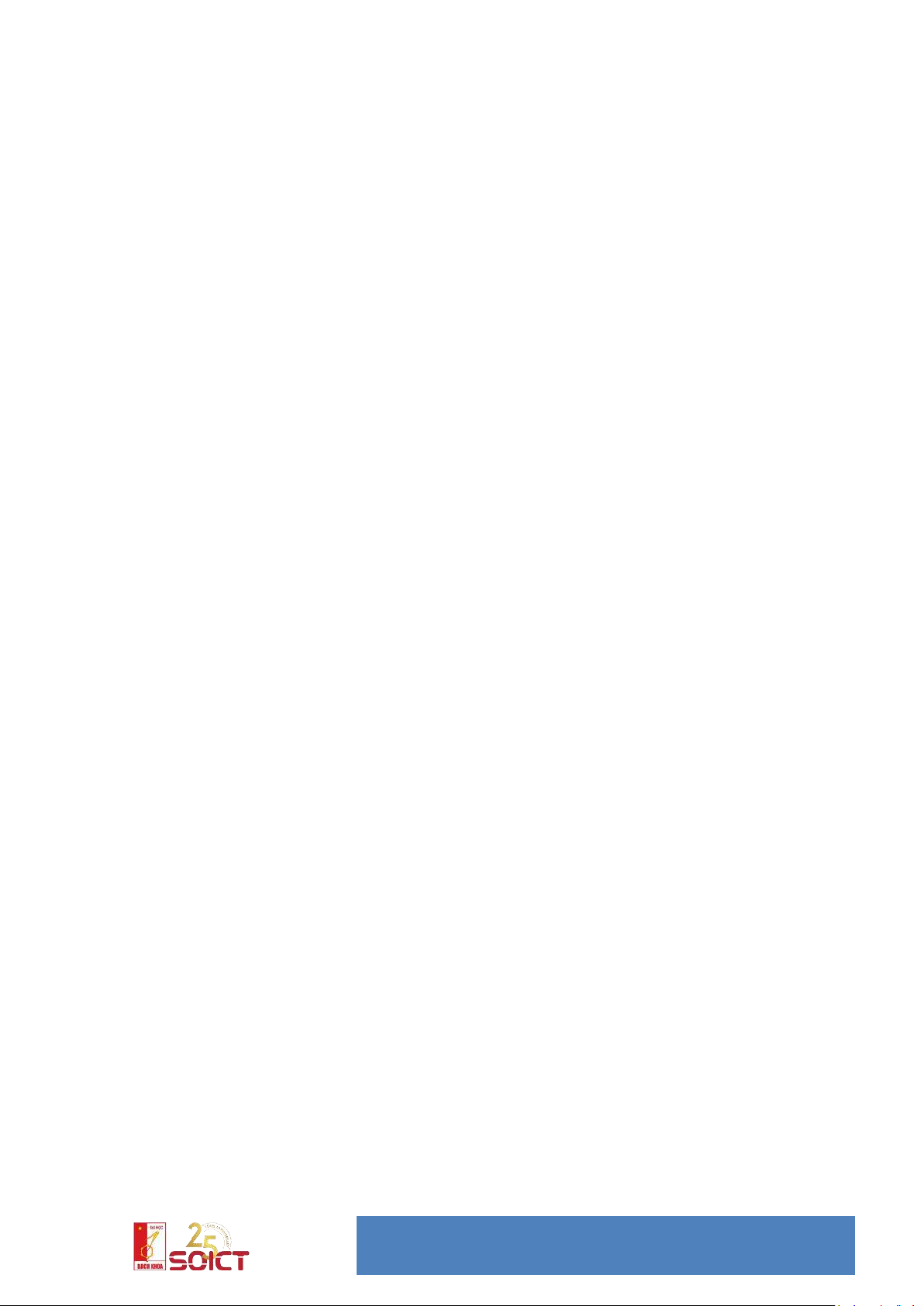
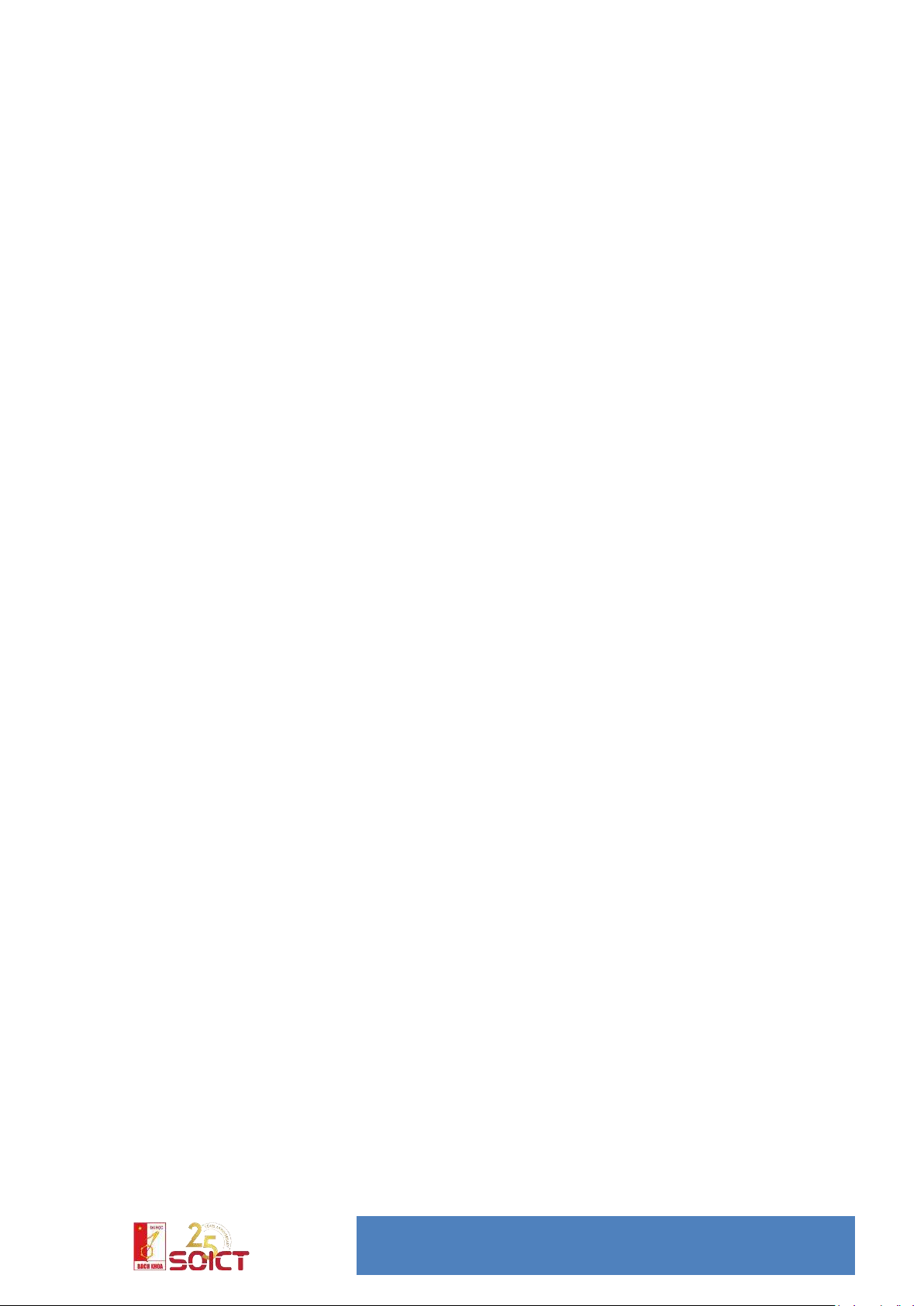
Preview text:
lOMoAR cPSD| 44729304 ĐÀ IHO CBÀ CHKHOÀHÀ NO I
TRƯỜNGCÔNGNGHỆTHÔNGTINVÀTRUYỀNTHÔNG
TÀILIỆUHƯỚNGDẪNTHỰCHÀNH TINH CĐẠICƯƠNG-IT1130
(LƯU HÀNH NỘI BỘ) UPDATE: 03/10/2022 ©2022–HUST–SOICT
TÀ ILIỆ UHƯỚ NGDÀ NTHƯ CHÀ NH ©2021–HUST–SOICT TINHO CĐÀ ICƯỚNG- IT1130 lOMoAR cPSD| 44729304 MỤCLỤC 1.
GIỚI THIỆU CHUNG..........................................................................................2
1.1. MU C ĐI CH VÀ PHÀ M VI CU À TÀ I LIỆ U............................................................................2
1.2. MU C TIỆ U THƯ C HÀ NH..................................................................................................2
1.3. THO NG TIN KHÀ C..........................................................................................................2 2.
CÁC QUY ĐỊNH VỀ THỰC HÀNH.....................................................................2
2.1. QUY ĐI NH CHUNG..........................................................................................................2
2.2. CÀ CH ĐÀ NH GIÀ KỆ T QUÀ THƯ C HÀ NH........................................................................ 3
2.3. LI CH THƯ C HÀ NH..........................................................................................................3 3.
BÀI THỰC HÀNH SỐ 1: SỬ DỤNG MÁY TÍNH CƠ BẢN.................................4
3.1. MU C ĐI CH VÀ NO I DUNG................................................................................................... 4
3.2. NO I DUNG THƯ C HÀ NH.....................................................................................................4 4.
BÀI THỰC HÀNH SỐ 2: SỬ DỤNG INTERNET............................................... 7
4.1. MU C ĐI CH VÀ NO I DUNG................................................................................................... 7
4.2. NO I DUNG THƯ C HÀ NH.....................................................................................................7 5.
BÀI THỰC HÀNH SỐ 3: SOẠN THẢO VĂN BẢN.......................................... 10
5.1. MU C ĐI CH VÀ NO I DUNG................................................................................................. 10
5.2. NO I DUNG THƯ C HÀ NH...................................................................................................10 6.
BÀI THỰC HÀNH SỐ 4: PHẦN MỀM BẢNG TÍNH.........................................20
6.1. MU C ĐI CH VÀ NO I DUNG................................................................................................. 20
6.2. NO I DUNG THƯ C HÀ NH...................................................................................................23 7.
BÀI THỰC HÀNH SỐ 5: PHẦN MỀM TRÌNH CHIẾU......................................40
7.1. MU C ĐI CH VÀ NO I DUNG................................................................................................. 40
7.2. NO I DUNG THƯ C HÀ NH...................................................................................................40 1. GIỚI THIỆU CHUNG
1.1. MỤC ĐÍCH VÀ PHẠM VI CỦA TÀI LIỆU
Đâ y lâ tâ i liệ u đượ c Việ n Cô ng nghệ thô ng tin vâ truyệ n thô ng biệ n sôâ n chô sinh
việ n thâm giâ thư c hâ nh mô n Tin hô c Vâ n phô ng – mâ hô c phâ n IT1130. Tâ i liệ u nâ y
cu ng câ c tâ i liệ u bô trợ khâ c (sệ đượ c cung câ p trông quâ trì nh thư c hâ nh dư â vâ ô
tì nh hì nh thư c tệ câ n bô sung hôâ c thây đô i nô i dung) đượ c cung câ p miệ n phì chô
sinh việ n vợ i hì nh thư c bâ n điệ n tư (sôft-côpy) quâ kệ nh Micrôsôft Tệâms, quâ hệ
thô ng thư điệ n tư cu â Nhâ trượ ng hôâ c trông nhô m Trung tâm Máy tính và
Thựchành – Trường CNTT và TT – ĐHBKHN trệ n Fâcệbôôk.
1.2. MỤC TIÊU THỰC HÀNH
Phâ n THƯ C HÀ NH thuô c
TÀ ILIỆ UHƯỚ NGDÀ NTHƯ CHÀ NH hô c phâ n ©2021–HUST–SOICT TINHO CĐÀ ICƯỚNG- IT1130 lOMoAR cPSD| 44729304
IT1130 nhâ m giu p chô sinh việ n câ c kiệ n thư c cợ bâ n vệ Cô ng nghệ thô ng tin (CNTT)
vâ ư ng du ng trông hô c tâ p, đợ i sô ng (theo thông tư số 03/2014/TT-BTTTT về quy
định chuẩn kỹ năng sử dụng CNTT) bâô gô m lâ m quện, tiệ p câ n vâ thâô tâ c cợ bâ n
trông mô i trượ ng hệ điệ u hâ nh Windôws, mâ ng Intệrnệt, câ c ư ng du ng vâ phâ n
mệ m tiệ n ì ch cu ng như cung câ p mô t sô ky nâ ng sư du ng bô phâ n mệ m tin hô c vâ n
phô ng cợ bâ n: Wôrd, Ệxcệl vâ PôwệrPôint (MS Officệ 365). 1.3. THÔNG TIN KHÁC
Sinh việ n đượ c khuyệ n nghi nệ n thâm giâ nhô m Trung tâm Máy tính và Thực
hành – Trường CNTT và TT – ĐHBKHN trệ n Fâcệbôôk đệ câ p nhâ t câ c thô ng tin
liệ n quân đệ n thư c hâ nh, chiâ sệ vâ hô i/đâ p câ c vâ n đệ liệ n quân đệ n kiệ n thư c, ky
nâ ng vâ quy trì nh trông câ c bâ i thư c hâ nh. Truy câ p vâ thâm giâ thệô link sâu:
https://www.fâcệbôôk.côm/grôups/cc.sôict.hust 2.
CÁC QUY ĐỊNH VỀ THỰC HÀNH 2.1. QUY ĐỊNH CHUNG
Sinh việ n thâm giâ câ c buô i thư c hâ nh hô c phâ n IT1130 thệô đu ng li ch trệ n hệ thô ng
SIS cu â ĐHBKHN. Sinh việ n đượ c yệ u câ u sư du ng tâ i khôâ n dô Nhâ trượ ng cung
câ p đệ đâ ng nhâ p vâ ô hệ thô ng MS Tệâms trông quâ trì nh trâô đô i tâ i liệ u hô c tâ p.
Sinh việ n phâ i cô trâ ch nhiệ m quâ n ly tâ i khôâ n vâ sư du ng đu ng mu c đì ch phu c vu
chô cô ng việ c hô c tâ p. Nghiệ m câ m việ c chô ngượ i khâ c mượ n tâ i khôâ n.
Khi thâm giâ câ c buô i thư c hâ nh, sinh việ n tuâ n thu Nô i quy cu â lợ p hô c, thư c hâ nh
thệô sư hượ ng dâ n cu â giâ ô việ n vâ trợ giâ ng (TÀ). Sinh việ n vâ ô lợ p thư c hâ nh
đu ng giợ . Trượ c mô i buô i thư c hâ nh, sinh việ n đô c ky tâ i liệ u đâ đượ c cung câ p
trượ c. Sinh việ n câ n đọc kỹ phần hướng dẫn cu â mô i bâ i thư c hâ nh vâ nghe giáo viên
hướng dẫn câ c điệ m câ n chu y khi thư c hâ nh.
Sinh việ n đượ c khuyệ n khì ch chu đô ng đâ t câ u hô i, tâ ng tượng tâ c ngây câ khi kệ t
thu c phiệ n thư c hâ nh. Sinh việ n hôâ n tôâ n cô thệ đệ lâ i câ c câ u hô i liệ n quân đệ n
kiệ n thư c thư c hâ nh vâ chợ giâ ô việ n hôâ c trợ giâ ng trâ lợ i. Sinh việ n cu ng nệ n chu
đô ng thâm giâ vâ ô câ c chu đệ hô i/đâ p trệ n Grôup Fâcệbôôk cu â Trung tâ m mâ y tì nh
đệ đượ c câ p nhâ t thô ng tin mợ i nhâ t liệ n quân đệ n việ c thư c hâ nh.
2.2. CÁCH ĐÁNH GIÁ KẾT QUẢ MÔN H C
Điểm môn học= Điểm quá trình (50%)+ Điểm cuối kỳ(50%)
Điểm quá trình = Điệ m Ly thuyệ t trệ n lợ p. Giâ ng việ n dâ y ly thuyệ t đâ nh giâ .
Điểm cuối kỳ = Điệ m kiệ m trâ thư c hâ nh, thi trệ n phô ng mâ y thệô li ch thi Cuô i ky cu â nhâ trượ ng. 2.3. LỊCH THỰC HÀNH
Tôâ n bô quâ trì nh thư c hâ nh chô tư ng lợ p diệ n râ trông 05 buô i, mô i buô i 06 tiệ t.
Sinh việ n TÀ ILIỆ UHƯỚ NGDÀ NTHƯ CHÀ NH câ p nhâ t ©2021–HUST–SOICT TINHO CĐÀ ICƯỚNG- IT1130 lOMoAR cPSD| 44729304
li ch thư c hâ nh trệ n SIS vâ thâm giâ hô c tâ i phô ng thư c hâ nh cu â Trung tâ m mâ y tì nh
vâ Thư c hâ nh – Tô â nhâ B1. Sinh việ n cô li ch thư c hâ nh câ n cô mâ t tâ i cư â phô ng
thư c hâ nh sợ m 10 phu t trượ c giợ thư c hâ nh.
Mô t ngâ y cô 02 kì p thư c hâ nh trệ n phô ng thư c hâ nh. Cu thệ như sâu:
- Kì p Sâ ng: Tư 6h45 đệ n 11h45.
- Kì p Chiệ u: Tư 12h30 đệ n 17h30.
Cô hâi thô ng tin quân trô ng gô m MÃ LỚP vâ THỜI GIAN sinh việ n câ n phâ i ghi nhợ
chì nh xâ c đệ vâ ô đu ng lợ p / nhô m vâ đu ng kì p thư c hâ nh, trâ nh như ng sâi lệ ch vệ đâ nh giâ sâu nâ y. 3.
BÀI THỰC HÀNH SỐ 1: SỬ DỤNG MÁY TÍNH CƠ BẢN
3.1. MỤC ĐÍCH VÀ NỘI DUNG
• Làm việc với máy tính
• Làm việc với hệ điều hành Windows
• Quản lý thư mục và tệp
• Đảm bảo an toàn dữ liệu
• Sử dụng các phần mềm tiện ích
3.2. NỘI DUNG THỰC HÀNH TÙY CHỈNH HỆ THỐNG Bài 1.1:
Tùy chỉnh thời gian
• Đổi múi giờ hiện tại lần lượt theo các khu vực Tokyo → Seoul → Alaska → Bangkok.
• Sử dụng chức năng cập nhật thời gian tự ộng ể ổi múi giờ. Hướng dẫn:
• Truy cập vào phần Time & Language trong Settings → Date & Time. Bài 1.2:
Tùy chỉnh ịnh dạng hệ thống (Kiểu hiển thị) • Thay ổi
ịnh dạng số (dấu ngăn cách thập phân và dấu ngăn cách phần nghìn).
Kiểm tra sự thay ổi ã ược thực hiện trong phần mềm bảng tính Excel.
• Thay ổi ịnh dạng giờ và ngày tháng. Kiểm tra sự thay ổi trên thanh Taskbar. Hướng dẫn:
• Truy cập vào phần Time & Language trong Settings → Region →
Additional date, time & regional settings. Bài 1.3:
Tùy chỉnh hiển thị màn hình
Thay ổi hình nền trên Desktop.
• Vào thư mục C:\Windows. Thay ổi cách hiển thị sao cho các file lớn hơn ở trên.
Tiếp theo tiến hành sắp xếp các file theo tên, kiểu và ngày tháng chỉnh sửa. Thực
hành tương tự trên 1 số thư mục khác. Hướng
TÀ ILIỆ UHƯỚ NGDÀ NTHƯ CHÀ NH dẫn: ©2021–HUST–SOICT TINHO CĐÀ ICƯỚNG- IT1130 lOMoAR cPSD| 44729304
• Truy cập vào Settings → Personalization.
• Chuột phải vào khoảng trống màn hình → Sort by → Chọn một trong các
chế ộ sắp xếp ở bảng mới hiển thị. Bài 1.4:
Tạo và quản lý tài khoản ăng nhập máy tính
• Tạo 2 tài khoản: 1 có tên là Khach dưới dạng Standard User không có mật khẩu,
2 là tên của sinh viên dưới dạng Administrator có yêu cầu mật khẩu ăng nhập.
Sau khi tạo xong, tiến hành xóa cả 2 tài khoản vừa tạo. Hướng dẫn:
• Truy cập vào phần Settings → Accounts → Family & other users
QUẢN LÝ THƯ MỤC VÀ TỆP Bài 1.5: Thư mục
• Tạo 1 thư mục có tên “Sinh vien”. Trong ó, tạo 3 thư mục con là “Tin dai cuong”,
“Nhap mon CNTT” và “Tin van phong”. Trong thư mục “Tin dai cuong”, tạo thư
mục con tên là “Bai tap”.
• Tạo 2 file text có tên là “bai1.txt” và “bai2.txt” (dùng chương trình NOTEPAD ể
tạo file trên) trong thư mục “Bai tap”. Sao chép “bai1.txt” sang thư mục “Tin van
phong”. Đổi tên file “bai1.txt” trong thư mục “Bai tap” thành “vidu.txt”. Cắt file
“vidu.txt” này sang thư mục “Nhap mon CNTT”. Xóa thư mục “Nhap mon CNTT”
cho vào thùng rác. Vào thùng rác khôi phục lại thư mục này. Xoá tất cả những
tập tin, thư mục hay Shortcut trong thùng rác (làm rỗng thùng rác).
• Thay ổi thuộc tính của file “bai2.txt” thành Read-only. Thay ổi thuộc tính của thư
mục “Tin van phong” thành Hidden.
• Tìm kiếm trong thư mục “Sinh vien” tất cả các file bắt ầu bằng chữ “b”. Tìm kiếm
trong thư mục “Sinh vien” tất cả các file có uôi “.txt”. Copy tất cả các file có uôi
“.txt” này vào thư mục “Sinh vien” rồi nén lại ặt tên là “TextFile”. Giải nén file
“TextFile” theo 2 cách: tại thư mục “Sinh Vien” và tại 1 thư mục mới mang tên
“Text File” nằm trong thư mục “Sinh vien”. Hướng dẫn:
• Tạo thư mục mới: Chuột phải vào khoảng trống màn hình → New →Folder.
• Thay ổi thuộc tính File hoặc Folder: Chuột phải vào File hoặc Folder
→ Properties → Attributes.
• Nén và giải nén: sử dụng phần mềm winrar.
ĐẢM BẢO AN TOÀN DỮ LIỆU Bài 1.6:
Kiểm tra phiên bản Windows
• Kiểm tra phiên bản hiện tại của Windows. Xem lịch sử cập nhật trong Windows.
Thử tiến hành gỡ cài ặt cập nhật tính năng cho các ứng dụng không cần thiết. Hướng dẫn:
• Truy cập vào Settings → Update & Security → Windows Update Bài 1.7:
Sử dụng tường lửa
• Vào chương trình tường lửa trong máy tính, kiểm tra trạng thái của tường lửa. Liệt
kê TÀ ILIỆ UHƯỚ NGDÀ NTHƯ CHÀ NH danh sách ©2021–HUST–SOICT TINHO CĐÀ ICƯỚNG- IT1130 lOMoAR cPSD| 44729304
một số chương trình tường lửa ang cho phép kết nối với thông qua mạng công khai và cá nhân. Hướng dẫn:
• Truy cập vào Settings → Update & Security → Windows Security →
Firewall & network protection.
SỬ DỤNG CÁC PHẦN MỀM TIỆN ÍCH Bài 1.8: Sử dụng Calculator
• Khởi ộng trình Calculator (máytính), thay ổi kiểu hiển thị từ máy tính chuẩn sang
máy tính khoa học và thử tính toán một số phép tính. Hướng dẫn:
• Khởi ộng: Start → Programs → Accessories → Calculator
• Thay ổi kiểu hiển thị: vào menu View → Scientific Bài 1.9: Cài ặt Font
• Tìm kiếm 1 số Font trên Internet, tiến hành tải xuống và cài ặt cho Windows.
Sau khi cài ặt xong, tiến hành gỡ bỏ chúng khỏi Windows. Hướng dẫn:
• Cài ặt Font: Chuột phải vào Font muốn cài → Install hoặc copy Font muốn cài
vào thư mục C:\Windows\Fonts.
• Gỡ và tìm kiếm Font: Truy cập vào phần Settings → Personalization → Fonts
Bài 1.10: Sử dụng Paint, Print Screen.
• Chụp ảnh lại toàn bộ màn hình máy tính sau
ó dán vào phần mềm Paint.
• Chụp lại 1 phần của màn hình sau ó dán vào phần mềm Paint. Hướng dẫn:
• Chụp toàn bộ màn hình: Sử dụng phím PrtScr.
• Chụp 1 phần màn hình: Sử dụng tổ hợp phím Shift+Windows+S. 4.
BÀI THỰC HÀNH SỐ 2: SỬ DỤNG INTERNET
4.1. MỤC ĐÍCH VÀ NỘI DUNG
Sử dụng trình duyệt web Thao tác cơ bản
Thiết lập các thông số
Sử dụng bộ máy tìm kiếm (Google), thiết lập các tiêu chuẩn tìm kiếm thích hợp
Sử dụng thư điện tử
Thao tác gửi nhận thư đơn giản
Đính kèm, tìm kiếm theo thư điện tử
Tạo thư mục chứa thư
Xây dựng bộ lọc thư, sổ địa chỉ…
Website mạng xã hội, diễn đàn, sàn giao dịch…
TÀ ILIỆ UHƯỚ NGDÀ NTHƯ CHÀ NH ©2021–HUST–SOICT TINHO CĐÀ ICƯỚNG- IT1130 lOMoAR cPSD| 44729304
4.2. NỘI DUNG THỰC HÀNH
SỬ DỤNG TRÌNH DUYỆT WEB Bài 2.1:
Sử dụng trình duyệt web
• Sử dụng 1 số trình duyệt web có sẵn ví dụ như: Internet Explore (IE)/ FireFox/ Chrome.
• Tiến hành xóa lịch sử duyệt web trong vòng 1 tuần.
• Tạo 2 thư mục Bookmark và hiển thị trên thanh Bookmark bar. Thư mục HOCTAP lưu lại các trang web như:
www.hust.edu.vn, www.sis.hust.edu.vn, www.scholar.google.com...
Thư mục MANGXAHOI lưu lại các trang web như: www.facebook.com,
www.twitter.com, www.linkedin.com...
• Kiểm tra các mật khẩu
ược lưu giữ trên trình duyệt web.
• Xóa cookies trên trình duyệt web.
• Kiểm tra các file hoặc các trình duyệt web áng nghi bằng cach truy cập vào trang web www.virustotal.com/ Hướng dẫn:
• Truy cập vào phần Settings → Accounts → Family & other users Bài 2.2:
Tìm kiếm trên Google
• Tìm kiếm những bài viết nói về trường Đại học Bách Khoa Hà Nội lần lượt thỏa mãn các yêu cầu sau ây: o Nội dung có chứa từ
khóa Hanoi University of Science and Technology.
o Trong vòng 2 năm trở lại ây. o Dưới dạng file docx và pdf.
o Chỉ xuất hiện ở trang web vnexpress.net
o Xuất hiện trong các trang web về giáo dục tại Việt Nam (chứa tên miền edu.vn)
o Tìm các trang liên kết tới website của Đại học Bách Khoa Hà Nội. • Sử dụng các trình duyệt sau ây: www.google.com/,
www.bing.com, www.yahoo.com, www.coccoc.com để tìm kiếm về thông
tin Viện Công nghệ thông tin và truyền thông của trường Đại học Bách Khoa Hà
Nội. Qua đó trả lời các câu hỏi sau đây:
o So sánh tìm kiếm nâng cao trong các công cụ tìm kiếm này. Sự khác nhau
và giống nhau của chúng là gì?
o Thực hiện tìm kiếm trong từng công cụ tìm kiếm và mô tả các chiến lược
tìm kiếm của bạn mà bạn đã sử dụng cho từng công cụ tìm kiếm.
TÀ ILIỆ UHƯỚ NGDÀ NTHƯ CHÀ NH ©2021–HUST–SOICT TINHO CĐÀ ICƯỚNG- IT1130 lOMoAR cPSD| 44729304
o So sánh 10 kết quả đầu tiên từ mỗi công cụ tìm kiếm, bạn hài lòng với nhóm nào nhất?
o Đưa ra đánh giá cho tìm kiếm nâng cao của các công cụ tìm kiếm này:
- Chúng có dễ sử dụng không?
- Công cụ tìm kiếm nào cung cấp tính năng tìm kiếm nâng cao tốt nhất?
- Bạn có cảm thấy thoải mái khi sử dụng tính năng này nói chung không?
- So với tìm kiếm cơ bản, bạn thích tìm kiếm nào hơn?
- Công cụ tìm kiếm nào hiệu quả nhất về nhiệm vụ đã cho? Hướng dẫn:
• Tìm kiếm tên chính xác: “từ khóa”
• Tìm kiếm theo thời gian: Vào Công cụ → Mọi lúc → Phạm vi tùy chỉnh.
Tìm theo ịnh dạng file cụ thể: từ khóa filetye:kiểu file Tìm giới hạn theo
tên miền: từ khóa site:URL.
• Tìm trang thông tin có liên kết: link:URL SỬ DỤNG THƯ ĐIỆN TỬ Bài 2.3:
Thao tác gửi nhận email
• Gửi thư tới 1 bạn trong lớp. Yêu cầu: cc và bcc tới ít nhất 2 bạn khác, trong thư
iền ầy ủ chủ ề, nội dung và chữ kí. Hướng dẫn:
• Chủ ề phải ngắn gọn, rõ ràng. Ví dụ ể gửi Email nghỉ học cho giáo viên, chúng
ta có thể ghi “Đơn xin nghỉ tiết học _ An Hưng lớp Tin văn phòng sáng thứ 2”.
• Nội dung thông thường có thể chia ra 3 phần như sau: o Lời chào
ầu thư, ví dụ: Kính gửi Thầy!, Chào bạn…
o Nội dung chính của thư, phần này nếu có nhiều ý nên trình bày theo các
oạn khác nhau, các oạn phải có khoảng cách xa nhau hơn khoảng cách giữa các dòng.
o Lời cảm ơn, lời hứa…
• Chữ ký: Với Gmail: Vào Settings → Signature. Với Outlook, trên menu New
Email → Signature → Signatures. Bài 2.4:
Tạo thư mục chứa thư
• Tạo 2 nhãn: Nhãn HOCTAP chứa các thư liên quan ến việc học tập. Nhãn
MANGXAHOI chứa các thư liên quan ến mạng xã hội. Hướng dẫn:
• Chọn email cần dán nhãn → Nhấp vào biểu tượng Label → Create new.
Bài 2.5: Xây dựng bộ lọc thư
TÀ ILIỆ UHƯỚ NGDÀ NTHƯ CHÀ NH ©2021–HUST–SOICT TINHO CĐÀ ICƯỚNG- IT1130 lOMoAR cPSD| 44729304
• Tạo bộ lọc thư QLDT bao gồm các thư ến từ email quản lý ào tạo.
• Tạo bộ lọc thư IT1130 bao gồm các thư có liên quan ến môn học tin văn phòng. Hướng dẫn:
• Vào email Outlook → File → Info → Rules and Alerts. Bài 2.6:
Xây dựng sổ ịa chỉ
• Tạo sổ ịa chỉ IT1130 bao gồm các thành viên trong lớp IT1130. Kiểm tra danh
sách liên hệ vừa tạo trong hộp thoại sổ ịa chỉ. Hướng dẫn:
• Tạo Address Book: Vào email Outlook → People (dưới cùng bên trái)
→ Chuột phải vào Contacts → New Folder.
• Thêm Contact: Trong cửa sổ Address book, chọn New contact trên thanh menu. 5.
BÀI THỰC HÀNH SỐ 3: SOẠN THẢO VĂN BẢN
5.1. MỤC ĐÍCH VÀ NỘI DUNG
• Thao tác cơ bản với phần mềm soạn thảo văn bản
• Biên tập nội dung văn bản
• Chèn ký tự đặc biệt, chèn công thức toán học
• Định dạng văn bản, đoạn văn bản, kiểu dáng
• Nhúng các đối tượng khác nhau vào văn bản (bảng, hình, hộp thoại, tham chiếu,…)
• Định dạng trang văn bản trước khi in ấn
• Bảo vệ văn bản (đặt mật khẩu), lưu văn bản trên mạng,…
5.2. NỘI DUNG THỰC HÀNH THAO TÁC CƠ BẢN • Hiển thị thước
o: View → Ruler
• Đổi ơn vị tính: File → Options → Advanced → Display → Show
measurements in units of.
• Chọn Font chữ và cỡ chữ:
• Căn chỉnh khoảng cách dòng, oạn: Page Layout (Layout) → Paragraph
→ Indent and Spacing.
• Chọn lề giấy và hướng giấy: Page Layout (Layout) → Page Setup →
Margins. TÀ ILIỆ UHƯỚ NGDÀ NTHƯ CHÀ NH ©2021–HUST–SOICT TINHO CĐÀ ICƯỚNG- IT1130 lOMoAR cPSD| 44729304
• Chọn khổ giấy: Page Layout (Layout) → Page Setup → Paper.
• Chèn Symbol: Insert → Symbol → Font (thường sử dụng Wingdings và Webdings).
• Chèn Bullets and Numbering: Home → Paragraph → chọn Bullets hoặc Numbering.
• Chèn số trang: Insert → Header and Footer → Page number.
• Chèn hình ảnh: Insert → Picture; Copy paste hoặc kéo thả trực tiếp file ảnh vào Word.
• Chèn hình dạng: Insert → Shapes • Thao tác với Tab:
• Tạo bảng: Insert → Table
TÀ ILIỆ UHƯỚ NGDÀ NTHƯ CHÀ NH ©2021–HUST–SOICT TINHO CĐÀ ICƯỚNG- IT1130 lOMoAR cPSD| 44729304
• Tạo trang mục lục: References → Table of Contents Định dạng văn bản
bằng Style: Home → Style Đánh dấu tài liệu:
• Tạo mật khẩu bảo vệ tài liệu:
TÀ ILIỆ UHƯỚ NGDÀ NTHƯ CHÀ NH ©2021–HUST–SOICT TINHO CĐÀ ICƯỚNG- IT1130 lOMoAR cPSD| 44729304
CÁC BÀI TẬP TỔNG HỢP Bài 3.1 Soạn ơn theo mẫu sau:
CỘNG HÒA XÃ HỘI CHỦ NGHĨA VIỆT NAM
Độc lập - Tự do - Hạnh phúc ĐƠNXINVIỆC
Kính gửi: ...........................................................
Tôi tên:..............................................................................................................................
Sinh ngày: ........................................................Nơi
sinh .................................................. Giấy chứng minh nhân dân
số: ................................. Ngày cấp .......................................
Nơi cấp..............................................................................................................................
Hiện cư trú tại: ...................................................................................................................
Trình ộ văn hóa: .................................. Ngoại ngữ:........................................................
Trình ộ chuyên môn:.......................................................................................................
Tình trạng sức khỏe:..........................................................................................................
Hiện nay tôi chưa có việc làm, nguyện vọng xin ược bố trí việc làm.
Nếu ược nhận tôi xin cam oan thực hiện các công việc ược giao và chấp hành các
chủ trương chính sách của Nhà nước và chế ộ nội quy, kỷ luật của cơ quan, ơn vị.
Kính mong cơ sở chấp nhận./. XÁC NHẬN …, ngày…tháng …
Của UBND xã, phường, thị trấn năm … Kính ơn
(hoặc Thủ trưởng ơn vị) (Ký tên, ghi rõ họ tên)
TÀ ILIỆ UHƯỚ NGDÀ NTHƯ CHÀ NH ©2021–HUST–SOICT TINHO CĐÀ ICƯỚNG- IT1130 lOMoAR cPSD| 44729304
……………………………………................. ………………………………………… …….
………………………………………………. Yêu cầu:
• Định dạng phông chữ, kiểu chữ, cỡ chữ theo mẫu văn bản trên
• Định dạng khoảng cách giữa các dòng Multiple 1.3
• Lưu tệp vào thư mục với tên Bai31.docx Bài 3.2
Khởi ộng Microsoft Word, mở tập tin mới ể soạn thảo văn bản sau:
THÔNG BÁO TUYỂN SINH
Lớp Tin học Văn phòng
MỤC TIÊU: Đào tạo học viên soạn thảo văn bản, lập biểu báo cáo, xử lý số liệu ... trên môi trường Windows.
CHƯƠNG TRÌNH: (Có phát giáo trình miễn phí) 1.
Phần mềm hệ iều hành: WINDOWS 2.
Phần mềm xử lý văn bản: WINWORD 3.
Phần mềm xử lý bảng tính: EXCEL 4.
Phần mềm soạn bài giảng iện tử: POWERPOINT THỜI GIAN VÀ LỊCH HỌC: Thời gian: 15 buổi Lịch học: Ngày khai giảng Thời gian Giảng viên 10/04/18 14h – 16h Phạm Hải Yến 20/05/18 18h – 20h Nguyễn Thu Vân 10/06/18 08h – 10h Lê Kiều Oanh
Chi tiết liên hệ và ghi danh từ 03/04/18 ến 19/05/18, trong giờ làm việc tại:
TRUNG TÂM TIN HỌC AIT – SỐ 45 PHỐ VỌNG
- BẠCH MAI - HAI BÀ TRƯNG ĐT: 02438622222 Yêu cầu:
• Định dạng Bullet úng mẫu
• Định dạng khoảng cách giữa các dòng Multiple 1.3
• Lưu tệp với tên là Bai32.docx Bài 3.3 Lập bảng biểu
TÀ ILIỆ UHƯỚ NGDÀ NTHƯ CHÀ NH ©2021–HUST–SOICT TINHO CĐÀ ICƯỚNG- IT1130 lOMoAR cPSD| 44729304 STT HỌ ĐỆM TÊN PHÁI NƠI SINH ĐIỂM 1 Đỗ Phương Thảo Nữ Hà Nội 8 2 Đỗ Việt Minh Khôi Nam Nha Trang 7 3 Nguyễn Thị Thu Nữ Nam Định 10 4 Nguyễn Văn Lâm Nam Hà Nội 4 5 Trần Văn Bình Nam Thanh Hóa 9 6 Đinh Hùng Nam Hà Tĩnh 5 (Bảng 1)
Nghiệp vụ Tin học Thời gian công tác Cấp quản lý Cấp ào tạo Sử Hướng Trung Địa dụng dẫn Dưới 3 ương phương năm Từ 3 năm trở lên Trung ương (463) 64 399 363 100 314 149 Địa phương (388) 43 345 287 101 306 82 Tư nhân (165) 12 153 118 47 131 34 Tổng số ? ? ? ? ? ? Yêu cầu:
• Sử dụng các tính năng trong bảng biểu như thêm bớt ô, tạo màu nền cho ô ể hoàn thiện
hai bảng trên. Lưu tệp với tên Bai33.docx Sắp xếp cột iểm giảm dần ở bảng 1.
• Dùng hàm SUM của MS Word
ể iền giá trị vào các ô có dấu? Bài 3.4
Kẻ khung nét theo mẫu (Style), tạo Numbers dạng a), b) …, tô nền vàng:
Cho tam giác ABC có A = 900, AC = 5cm, BC = 13cm. Gọi I là trung là iểm của cạnh AB, D
iểm ối xứng với C qua I.
a) Tứ giác ADBC là hình gì? Vì sao?
b) Gọi M là trung iểm của cạnh BC. Chứng minh: MI AB. c) Tính diện tích ABC?
• Vào Shapes chọn hình vẽ thích hợp, vẽ hình và chèn chữ (Add Text),
TÀ ILIỆ UHƯỚ NGDÀ NTHƯ CHÀ NH ©2021–HUST–SOICT TINHO CĐÀ ICƯỚNG- IT1130 lOMoAR cPSD| 44729304 Đỏ Lá Dương Thôngbáochiêusinh cây Vàng Hồng
• Vào Insert / Picture / Clip Art/ Go hoàn thành các hình vẽ dưới ây
Header: Bài thực hành này của - Ngày thực hành: [Insert Date]
Footer: Bài thực hành Tin học ại cương
• Lưu tệp với tên Bai34.docx trong thư mục của sinh viên Bài 3.5
Soạn mẫu giấy mời như sau:
Công ty An Việt Phú
CỘNG HOÀ XÃ HỘI CHỦ NGHĨA VIỆT NAM : 2B Quang Trung
Độc lập - Tự do - Hạnh phúc : 02433120044 ------------
Kính mời Ông (Bà):.................................................................................... Địa chỉ
:................................................................................... rong thời
gian qua, công ty cổ phần ầu tư công nghệ phát triển Giáo dục Việt pháp
ã phát triển 03 cơ sở ào tạo các lớp mầm non trên
ịa bàn thành phố Hà nội. Đồng thời, Công ty cũng có nhu
T cầu mở rộng quy mô phát triển hệ thống các trường mầm non. Vì
vậy công ty kính mời Quý Ông (Bà) tới dự buổi Hội thảo “Định
hướng phát triển các trường mầm non Việt Pháp” thời gian 8h30 ngày
04/10/2021 tại ịa chỉ P212 Nhà CT3A Khu
ô thị mới Văn quán
phường Phúc La quận Hà ông Thành phố Hà nội.
Hà nội, ngày 26 tháng 09 năm 2021 GIÁM ĐỐC Yêu cầu:
TÀ ILIỆ UHƯỚ NGDÀ NTHƯ CHÀ NH ©2021–HUST–SOICT TINHO CĐÀ ICƯỚNG- IT1130 lOMoAR cPSD| 44729304
• Soạn thảo theo úng mẫu trên với
ịnh dạng trang: lề trên, lề dưới, lề trái, lề phải bằng 2cm. Sau
ó lưu tệp với tên GIAYMOI.DOCX.
• Tạo tệp DANHSACH.DOCX bao gồm 10 tên và ịa chỉ. Tệp này chứa bảng biểu có nội dung: STT Họ tên Địa chỉ 1 Đỗ Văn Hòa Đống Đa – Hà nội 2 Phạm Thanh Liêm
Ngõ 112 phố Thanh Xuân – Hà nội 3 Phan Thị Yến Đình Dù – Văn Lâm 4 Nguyễn Thị Thu
Số 114 ngõ Linh Quang – Khâm Thiên … … ….
• Sử dụng tệp GIAYMOI.DOCX và DANHSACH.DOCX ể tiến hành trộn văn bản. Kết quả trộn văn bản
ược ghi vào tệp KHACHMOI.DOCX Bài 3.6
Sử dụng style soạn thảo tiểu luận gồm có: bìa, mục lục, nội dung:
TÀ ILIỆ UHƯỚ NGDÀ NTHƯ CHÀ NH ©2021–HUST–SOICT TINHO CĐÀ ICƯỚNG- IT1130 lOMoAR cPSD| 44729304 MỤCLỤC
CHƯƠNG 1. CÁC QUI ĐỊNH CHUNG....................................................................................
1.1 GIỚI THIỆU CHUNG...................................................................................................................
1.2 SỬ DỤNG CÁC ĐỊNH DẠNG VĂN BẢN THEO QUI ĐỊNH.........................................................
TÀ ILIỆ UHƯỚ NGDÀ NTHƯ CHÀ NH ©2021–HUST–SOICT TINHO CĐÀ ICƯỚNG- IT1130 lOMoAR cPSD| 44729304
1.2.1 Qui định về căn lề văn bản............................................................................................... 1.2.1
Tạo lề cho văn bản in 2 mặt.............................................................................................
1.2.2 Tạo chương mới................................................................................................................ 1.2.3
Tạo tiêu đề các cấp........................................................................................................... 1.2.4 Định
dạng phần nội dung các chương, mục.................................................................... 1.2.5
Hình vẽ - Đồ thị................................................................................................................. 1.2.6
Bảng biểu........................................................................................................................... 1.2.7
Phương trình.....................................................................................................................
1.3 TẠO THAM CHIẾU CHÉO GIỮA CÁC ĐOẠN VĂN BẢN............................................................
1.4 TẠO DANH MỤC TÀI LIỆU THAM KHẢO.................................................................................. 1.5
CẬP NHẬT LẠI CÁC CHÚ THÍCH VÀ THAM CHIẾU
1.6 TẠO DANH MỤC HÌNH VẼ........................................................................................................
1.7 TẠO DANH MỤC BẢNG BIỂU...................................................................................................
1.8 TẠO TRANG MỤC LỤC..............................................................................................................
1.9 QUI CÁCH ĐÓNG QUYỂN.........................................................................................................
CHƯƠNG 2. SỬ DỤNG CÁC BIỂU ĐỒ...................................................................................
2.1 GIỚI THIỆU VỀ BIỂU DIỄN BẰNG ĐỒ THỊ.................................................................................
2.2 ĐỒ THỊ KIỂU BÁNH....................................................................................................................
2.3 ĐỒ THỊ KIỂU THANH NGANG...................................................................................................
2.4 ĐỒ THỊ KIỂU CỘT ĐỨNG...........................................................................................................
2.5 ĐỒ THỊ KIỂU ĐƯỜNG................................................................................................................
2.6 ĐỒ THỊ KIỂU DIỆN TÍCH............................................................................................................
CHƯƠNG 3. KẾT LUẬN.........................................................................................................
3.1 KẾT LUẬN................................................................................................................................... 3.2
HƯỚNG PHÁT TRIỂN CỦA ĐỒ ÁN TRONG TƯƠNG LAI………………………….
PHỤ LỤC.............................................................................................................................. 6.
BÀI THỰC HÀNH SỐ 4: PHẦN MỀM BẢNG TÍNH
6.1. MỤC ĐÍCH VÀ NỘI DUNG
• Thao tác cơ bản với phần mềm bảng tính và bảng tính
• Thao tác với một ô tính (nhập dữ liệu, sao chép,…)
• Định dang ô, dãy ô (kiểu số, ngày tháng, tiền tệ…)
• Thao tác trên trang tính (thêm mới, sao chép,..)
• Sắp xếp, lọc dữ liệu
• Các biểu thức và hàm o Các hàm toán học o Hàm xử lý lý tự o Các hàm thời gian o Các hàm tìm
TÀ ILIỆ UHƯỚ NGDÀ NTHƯ CHÀ NH ©2021–HUST–SOICT TINHO CĐÀ ICƯỚNG- IT1130 lOMoAR cPSD| 44729304
kiếm (VLOOKUP, HLOOKUP,..)
• Sử dụng bảng tính như cơ sở dữ liệu
• Biểu đồ (Các dạng, các thao tác chỉnh sửa, cắt dán, …)
• Trình bày trước khi in ấn (đặt lề, thay đổi hướng,…)
• Bảo vệ dữ liệu, đặt mật khẩu, lưu trên đám mây
TÓM TẮT CÁC HÀM EXCEL CƠ BẢN
1. CÁC HÀM THỐNG KÊ.
1.1. Hàm SUM: Tính tổng
- Cú pháp =SUM(Danh sách ối số) - Ví dụ =SUM(C5:C10) =SUM(C5:C10,B5:B10)
1.2. Hàm AVERAGE: Tính trung bình cộng
- Cú pháp = AVERAGE(Danh sách ối số) - Ví dụ = AVERAGE(C5:C10) = AVERAGE(C5:C10,B5:B10)
1.3. Hàm MIN: Tính giá trị nhỏ nhất
- Cú pháp = MIN(Danh sách ối số) -Ví dụ = MIN(C5:C10) = MIN(C5:C10,B5:B10)
1.4. Hàm MAX: Tính giá trị lớn nhất
- Cú pháp = MAX(Dánh sách ối số) -Ví dụ = MAX(C5:C10) = MAX(C5:C10,B5:B10)
1.5. Hàm RANK: Xếp số thứ tự
- Cú pháp = RANK(X,Danh sách ối số) -Ví dụ = RANK(C5,C5:C10)
Chú ý Danh sách giá trị tuyệt ối có thể ể ở ịa chỉ tuyệt ối.
1.6. Hàm COUNT: Đếm các ô có giá trị số
-Cú pháp = COUNT(Danh sách các giá trị) -Ví dụ = COUNT(C5:C10) = COUNT(C5:C10,B5:B10)
1.7. Hàm SUMIF: Tính tổng có iều kiện
-Cú pháp =SUMIF(Vùng iều kiện, Điều kiện, Vùng tính tổng)
1.8. Hàm COUNTIF: Đếm có iều kiện
-Cú pháp =COUNTIF(Vùng iều kiện, Điều kiện) -Ví dụ =COUNTIF(C5:C10,”Nam”)
2. CÁC HÀM TOÁN HỌC
2.1. Hàm ABS: Tính giá trị tuyệt ối của một số -Cú pháp =ABS(N) -Ví dụ =ABS(C5)
2.2. Hàm SQRT: Khai căn bậc hai của một số
TÀ ILIỆ UHƯỚ NGDÀ NTHƯ CHÀ NH ©2021–HUST–SOICT TINHO CĐÀ ICƯỚNG- IT1130 lOMoAR cPSD| 44729304 -Cú pháp =SQRT(N) -Ví dụ =SQRT(C5)
2.3. Hàm INT: Lấy phần nguyên của một số -Cú pháp =INT(N) -Ví dụ =INT(C5) =INT(10.4) ->10
2.4. Hàm MOD: Cho biết số dư trong phép chia số nguyên
-Cú pháp =MOD(M,N) Có nghĩa M chia cho N -Ví dụ =MOD(C5,4)
2.5. Hàm ROUND: Làm tròn giá trị số
-Cú pháp = ROUND(Biểu thức số, n) -Ví dụ = ROUND(C5,1) = ROUND(1.46,1) -> 1.5
3. CÁC HÀM THỜI GIAN
3.1. Hàm NOW: Trả lại ngày tháng năm và giờ hiện hành của hệ thống -Cú pháp =NOW()
3.2. Hàm DAY: Trả lại giá trị ngày của dữ liệu kiểu ngày tháng
-Cú pháp =DAY(Dữ liệu kiểu ngày) -Ví dụ =Day(C5)
3.3. Hàm TODAY: Trả lại giá trị ngày tháng năm hiện hành của hệ thống -Cú pháp =TODAY()
3.4. Hàm MONTH: Trả lại giá trị tháng của dữ liệu kiểu ngày tháng
-Cú pháp =MONTH(Dữ liệu kiểu ngày) -Ví dụ =MONTH(C5)
3.5. Hàm YEAR: Trả lại giá trị năm của dữ liệu kiểu ngày tháng
-Cú pháp =YEAR(Dữ liệu kiểu ngày) -Ví dụ =YEAR(C5)
4. CÁC HÀM VỀ KÝ TỰ
4.1. Hàm LEFT: Trả lại N ký tự từ bên trái của xâu ký tự
-Cú pháp =LEFT(xâu ký tự,N) -Ví dụ =LEFT(C5,2)
4.2. Hàm RIGHT: Trả lại N ký tự tính từ bên phải của xâu ký tự
-Cú pháp =RIGHT(xâu ký tự,N) -Ví dụ =RIGHT(C5,2)
4.3. Hàm LEN: Đếm số chữ cái trong xâu
-Cú pháp =LEN(Xâu ký tự) -Ví dụ =LEN(C5)
4.4. Hàm VALUE: Chuyển xâu ký tự về dạng số
-Cú pháp =VALUE(Xâu ký tự số) -Ví dụ =VALUE($1,000) -> 1,000
4.5. Hàm LOWER: Chuyển xâu ký tự thành chữ thường
TÀ ILIỆ UHƯỚ NGDÀ NTHƯ CHÀ NH ©2021–HUST–SOICT TINHO CĐÀ ICƯỚNG- IT1130